Почти у каждого из нас есть аккаунт в социальной сети Instagram*. Изначально она была создана, чтобы пользователи могли делиться своими фото друг с другом. Однако с течением времени сеть развивалась, и теперь мы можем не только наблюдать за моментами из жизни своих друзей и знакомых, но и приобретать понравившиеся нам товары/услуги. Сейчас Instagram* – это одна из главных площадок для продвижения бизнеса. Разработчики приложения даже создали возможность завести бизнес-аккаунт, который поможет привлечь клиентов и упростить коммуникацию с ними.
Расскажем в этой статье:
Бизнес-аккаунт в Instagram* – это тип аккаунта в социальной сети Instagram*, позволяющий оформить профиль с дополнительными возможностями для бизнеса: несколько способов связи в одно нажатие, статистика профиля, готовые ответы, каталог товаров и другое.
Зачем нужен бизнес-аккаунт в Instagram*?
В целом создание и ведение аккаунта в Instagram* позволяет бизнесу заявить о себе, повысить узнаваемость бренда, собрать свою целевую аудиторию, а также привлечь новых клиентов. А если создать бизнес-аккаунт, то инструментов для выполнения таких задач будет больше. Особенно это удобно для начинающего бизнеса, у которого ещё нет ресурсов на создание собственного сайта и аренду помещения.
Альбина Исаева
SMM-специалист (@isaeva_albinaa)
Instagram* - самая удобная и хорошо развитая площадка для продвижения бизнеса. Ко мне обращаются самые разные сферы малого бизнеса, начиная от специалистов в бьюти-сфере и заканчивая производителями мебели. А всё потому, что большая часть аудитории прослеживается именно в Instagram*, и первые заказы тоже поступают именно с этой площадки.
Сравним обычный аккаунт и бизнес-аккаунт в Instagram*.
Так выглядит обычный аккаунт в Instagram*:
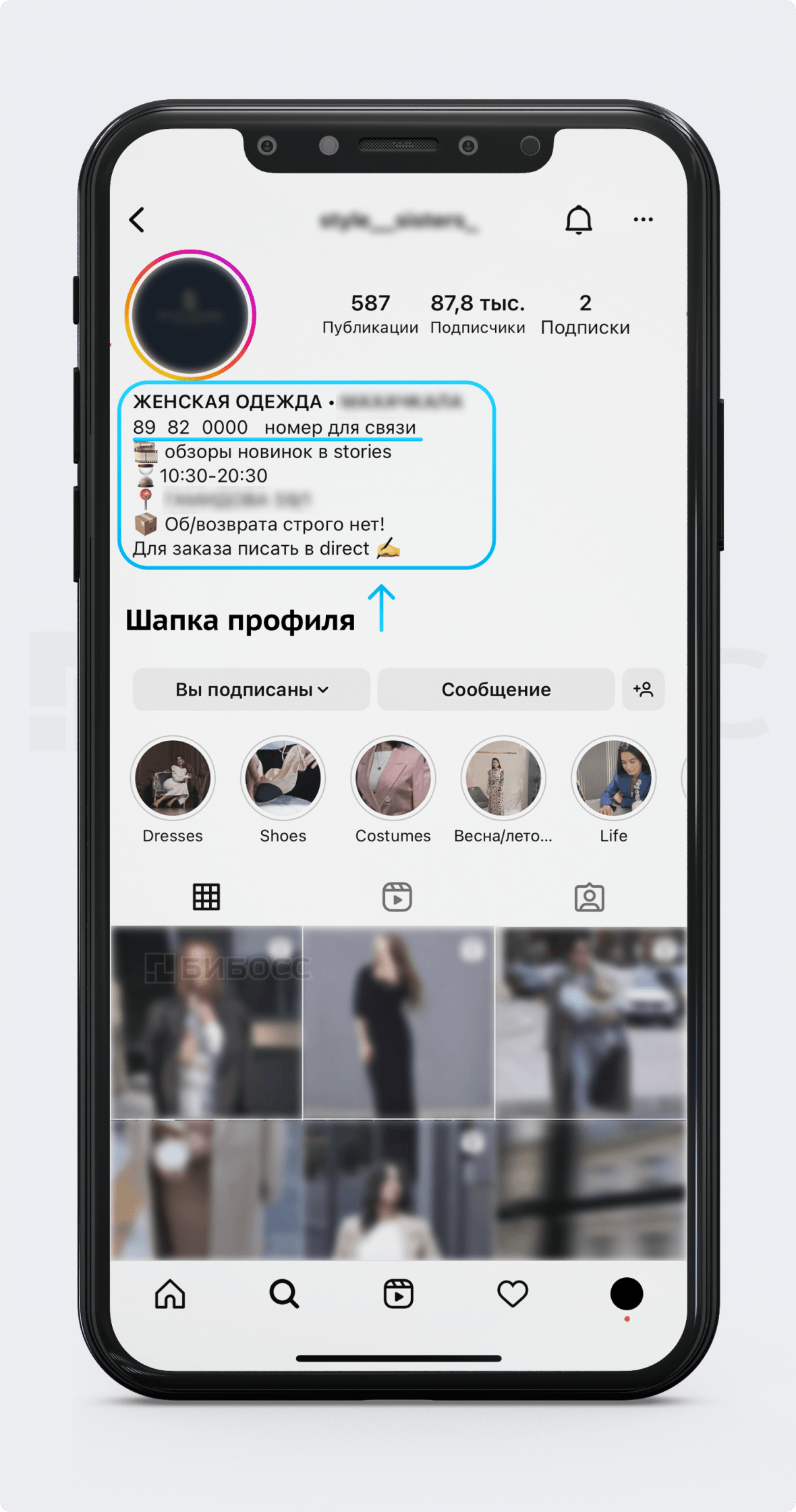
Для связи можно использовать номер телефона в шапке профиля или обратиться в Direct (так называются личные сообщения в Instagram*). Связаться по телефону будет довольно неудобно, поскольку номер телефона скопировать из шапки профиля невозможно. Придётся постоянно открывать и закрывать Instagram*, переписывая цифры в телефон для звонка.
А так выглядит бизнес-аккаунт:
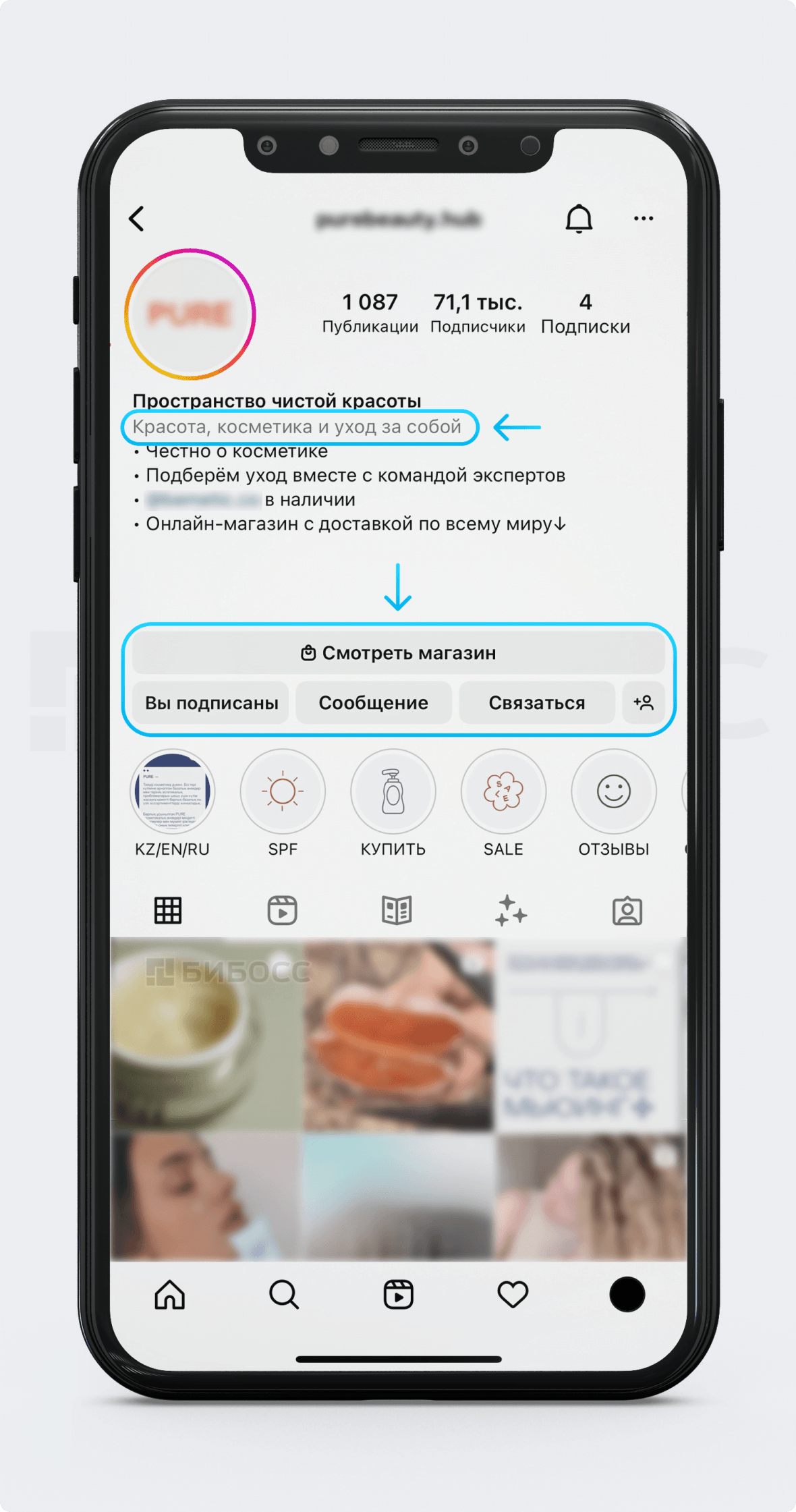
Здесь уже появились дополнительные кнопки «Смотреть магазин», «Связаться», а также теперь отображается категория аккаунта «Красота, косметика и уход за собой». Например, кнопка «Связаться» позволяет клиентам не мучиться с набором номера из шапки профиля и его сохранением, как в предыдущем примере. Некоторых клиентов эта сложность уже может остановить сделать заказ.
Об этом и других инструментах расскажем далее в этой статье, но сначала покажем, как создать бизнес-аккаунт пошагово.
Как создать бизнес-аккаунт в Instagram*?
1. Скачайте приложение Instagram*
Это можно сделать в App Store или Google Play. Со скачиванием никаких проблем возникнуть не должно, тем более этой социальной сетью пользуются почти все. А значит, у многих это приложение уже скачано. Проверьте, чтобы ваше приложение было обновлено до последней версии.
2. Выберите подходящий способ создания бизнес-аккаунта
Есть два способа зарегистрировать бизнес-аккаунт в Instagram*:
- Создать новый аккаунт
- Перевести личный аккаунт в бизнес.
Мы покажем вам первый вариант на телефоне с операционной системой iOS (iPhone). Ниже, в этой статье, вы найдёте, как перевести личный профиль в бизнес-аккаунт. Пользователям Android наша инструкция тоже сможет помочь, так как интерфейс приложения и алгоритм создания аккаунта ничем не отличаются от тех, что используются в системе iOS.
Заходим в приложение Instagram*. Поскольку почти у каждого пользователя смартфона есть аккаунт в Instagram*, мы покажем, как создать новый, не выходя из своего профиля и не удаляя приложение.
3. Создайте новый аккаунт
Переходим в приложении в свой профиль. Открываем «Меню» (три горизонтальные полоски) и выбираем раздел «Настройки».
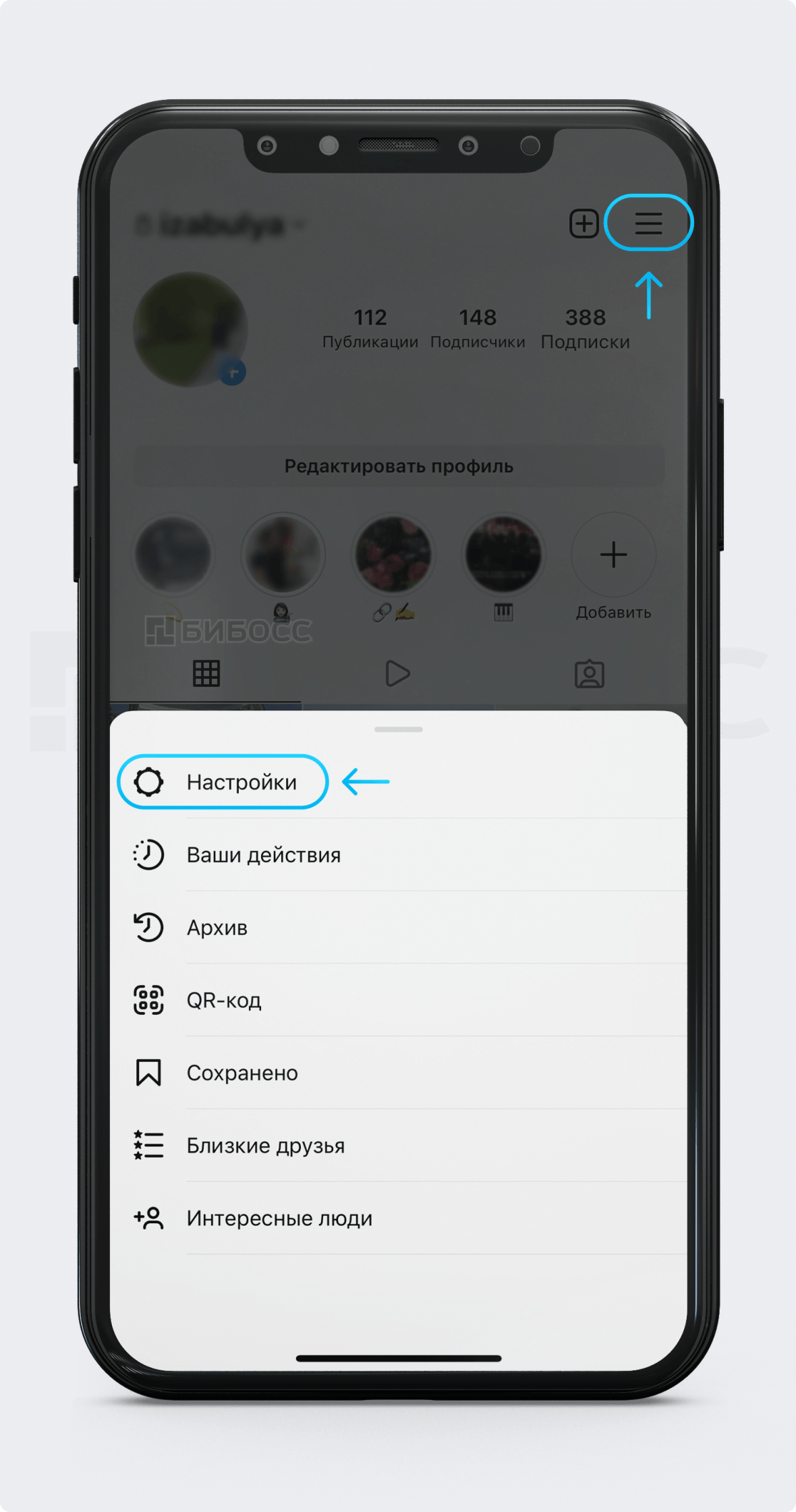
Листаем в самый конец страницы и нажимаем кнопку «Добавить аккаунт».
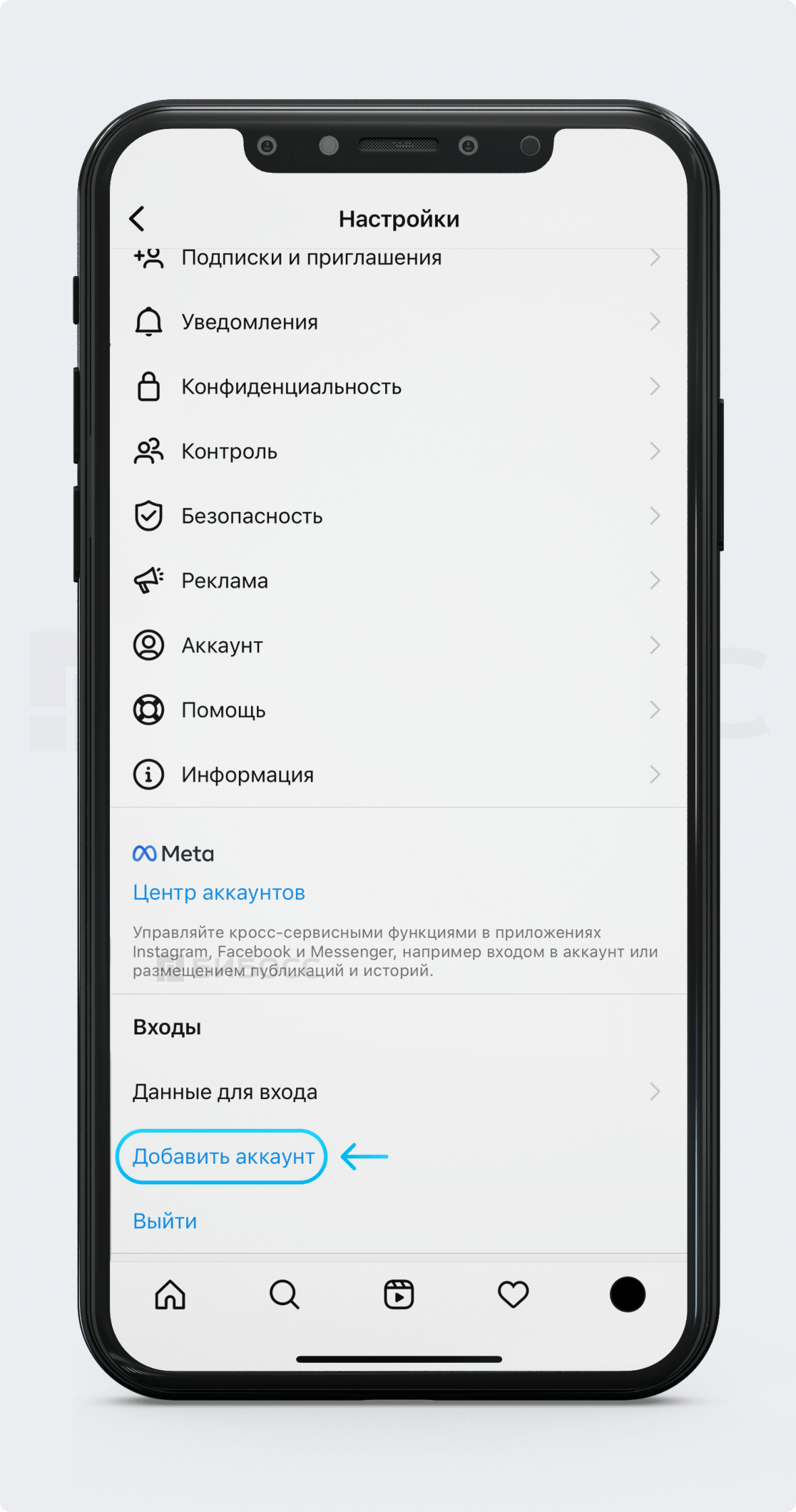
Далее нажимаем «Создать новый аккаунт».
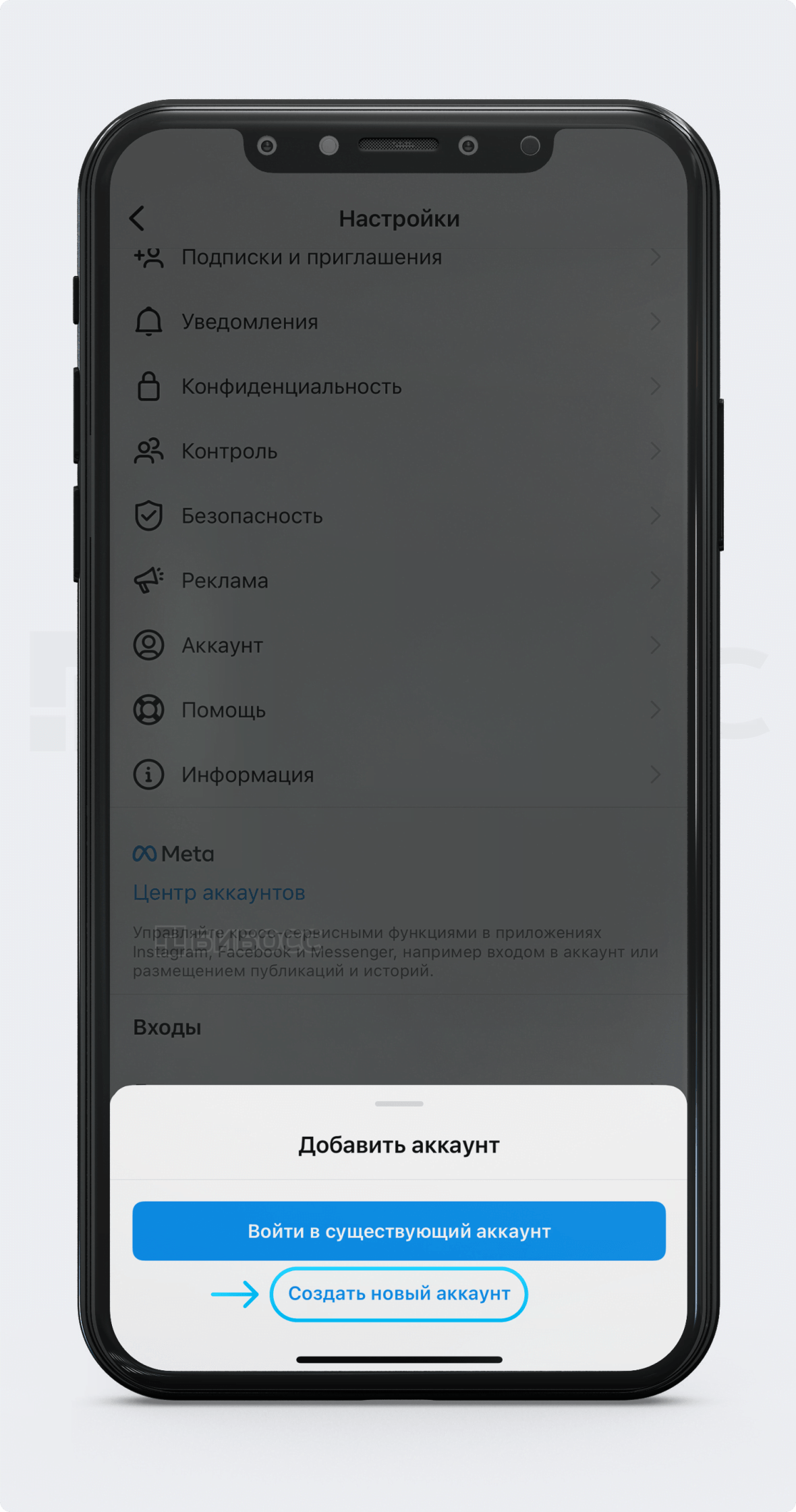
4. Придумайте имя пользователя
Приложение запрашивает имя пользователя для нового аккаунта. Допустим, мы хотим создать аккаунт для продажи товаров для дома. Назовём его Home Space и придумаем имя пользователя: home_space.ru.
Помните, что имя пользователя должно быть уникальным, то есть в Instagram* отсутствует пользователь с таким же именем, как у вас. В противном случае вы просто не сможете зарегистрироваться.
Также в имени пользователя нельзя использовать заглавные буквы, пробелы и большую часть символов. Доступные символы – это точка и нижнее подчёркивание.

Совет. Название аккаунта должно быть лаконичным и запоминающимся. Не делайте его слишком длинным. В вашем названии обязательно должно присутствовать имя бренда. Не используйте обобщённые слова: shop, official, restaurant и т.д.
5. Придумайте пароль
Далее приложение просит придумать пароль к вашему новому аккаунту. Он должен быть надёжным. Используйте заглавные и строчные буквы и цифры. Обязательно его запишите, чтобы не потерять доступ к аккаунту, если вы забудете пароль.
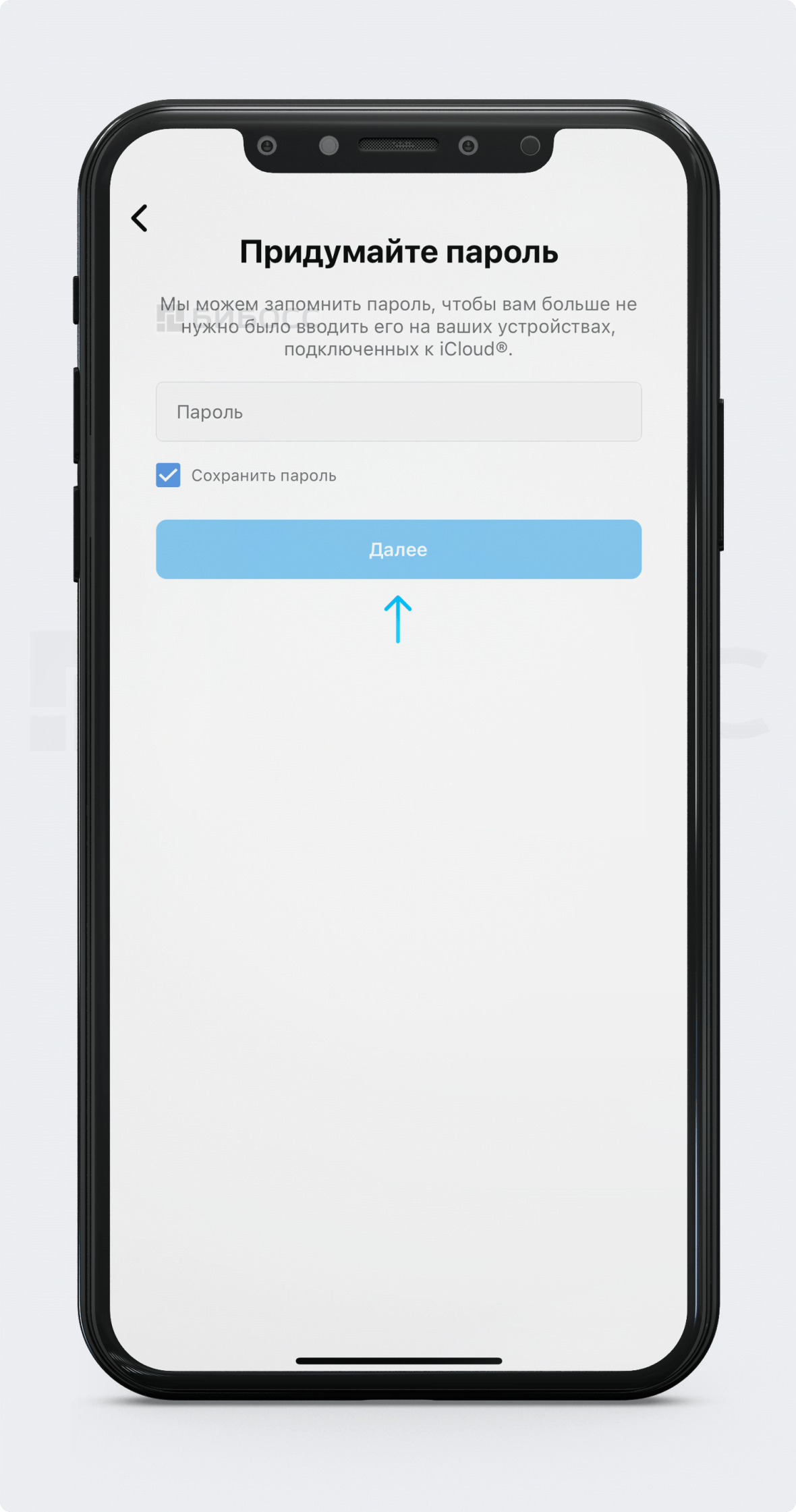
Введите пароль и нажмите кнопку «Далее», после этого регистрация будет завершена. Как видите, приложение уведомляет о том, что в новый аккаунт добавлены электронный адрес и номер телефона из уже имеющегося профиля. Однако в любой момент вы сможете привязать новый телефон и электронную почту к новому аккаунту.
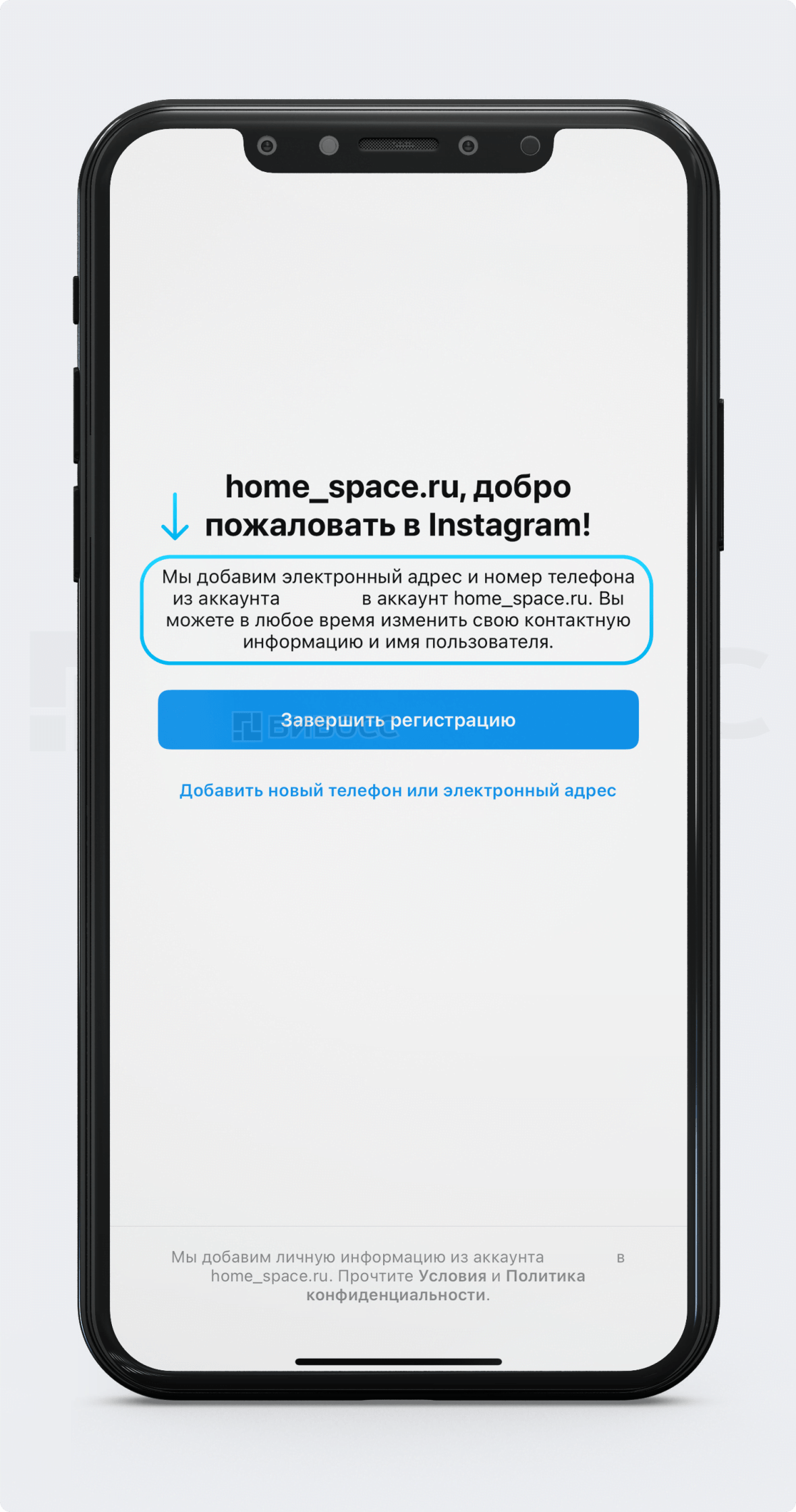
Нажимаем кнопку «Завершить регистрацию». Приложение предложит вам найти друзей из Facebook* и синхронизировать контакты. Мы пока пропустим эти шаги, но вы можете их пройти, следуя подробной инструкции в приложении.
6. Добавьте фото профиля
В качестве следующего шага будет предложено добавить фото профиля или по-другому – аватарку. Мы рекомендуем сделать это сразу, особенно, если вы создаёте бизнес-аккаунт. По этому фото вас будут узнавать другие пользователи.
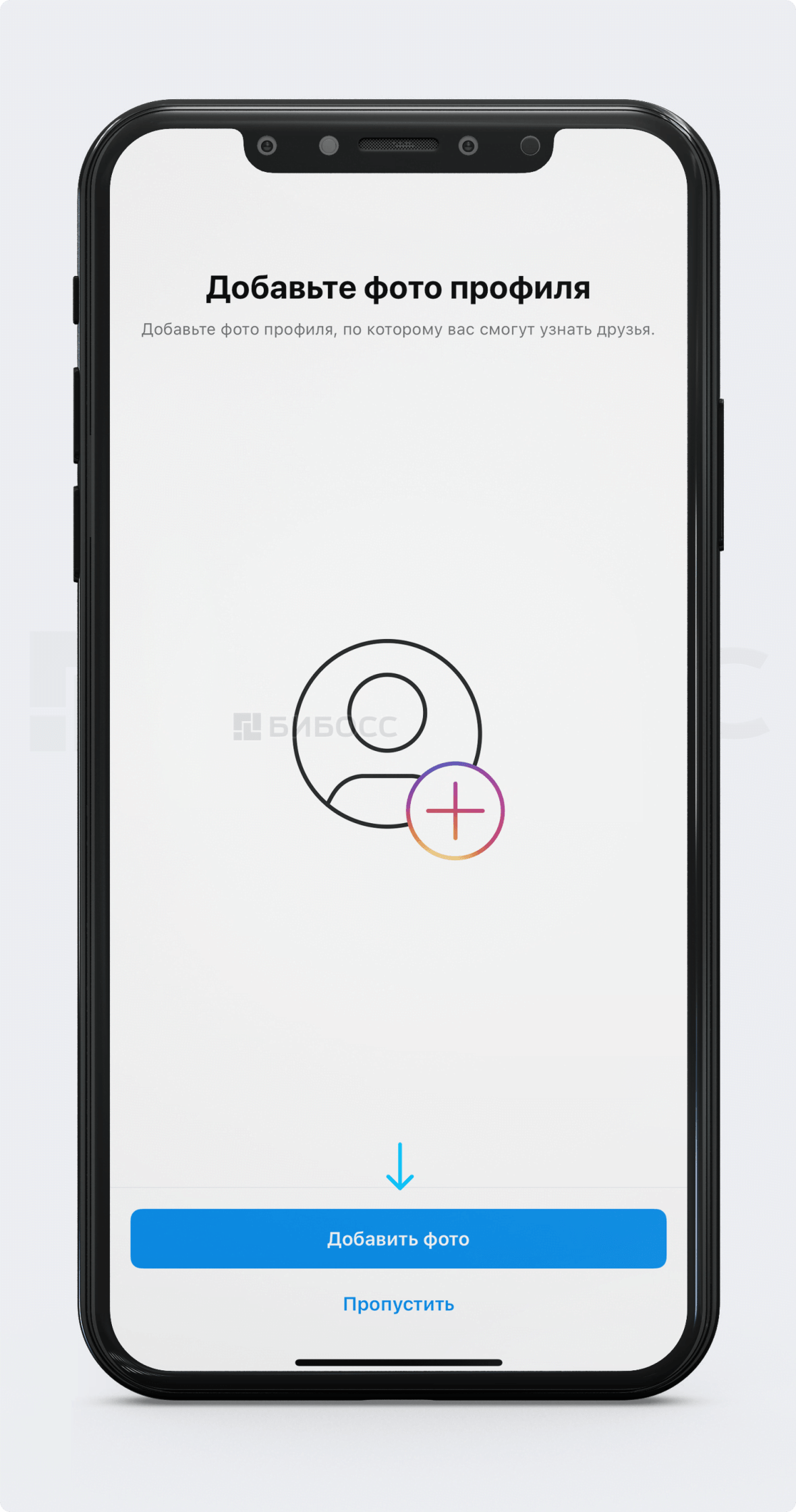
Совет. Фото профиля стоит выбирать особенно тщательно. Не используйте картинки или фото с мелкими деталями, их просто будет невозможно разглядеть. Лучший вариант – это логотип вашей компании. Он должен быть разборчивым даже в маленьком масштабе.
Логотипа у нашего воображаемого магазина товаров для дома нет, поэтому мы взяли просто фото предполагаемого товара крупным планом. Добавляем фото и нажимаем кнопку «Далее».
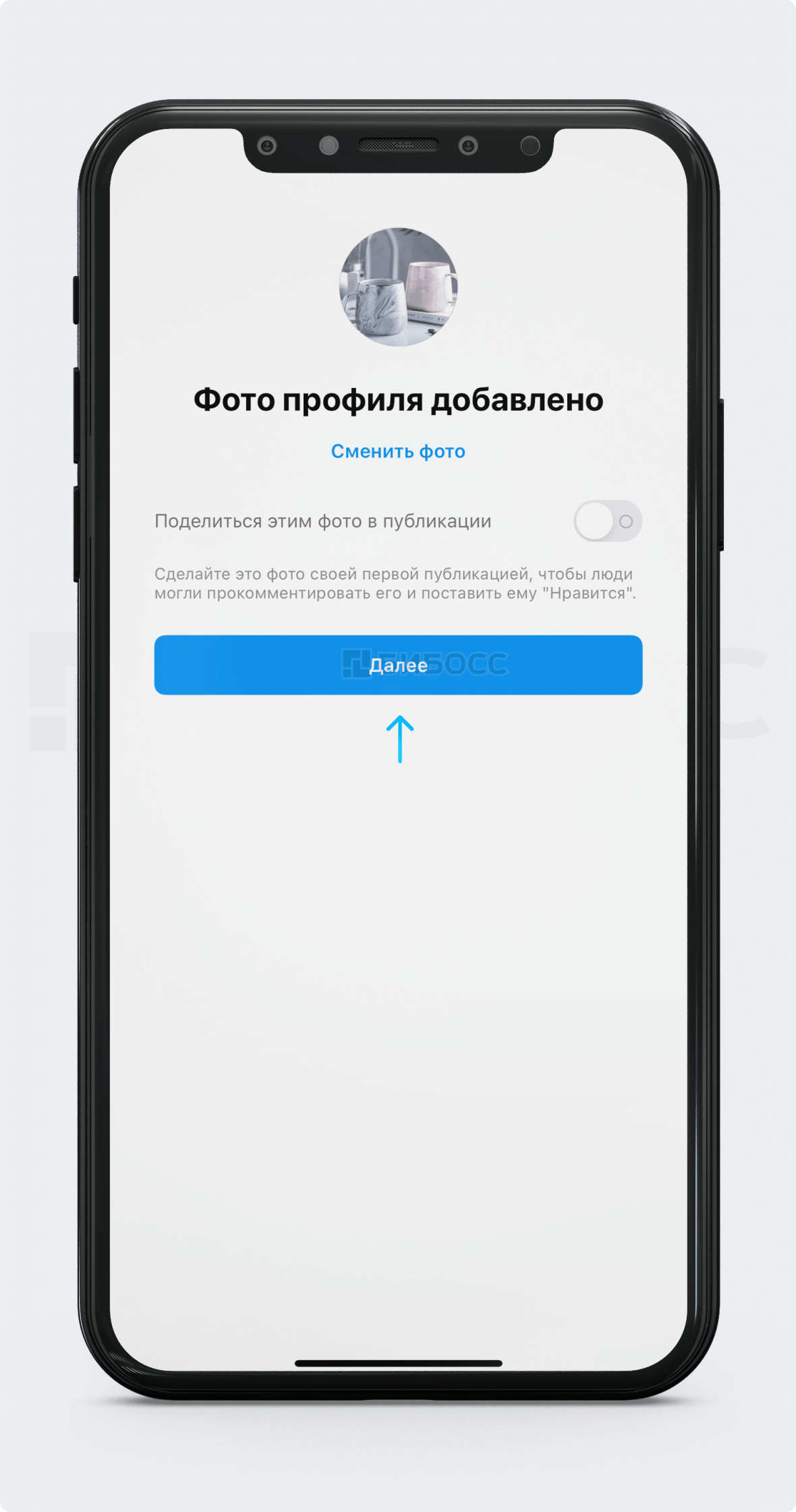
Регистрация пройдена, теперь наш новый профиль выглядит так:
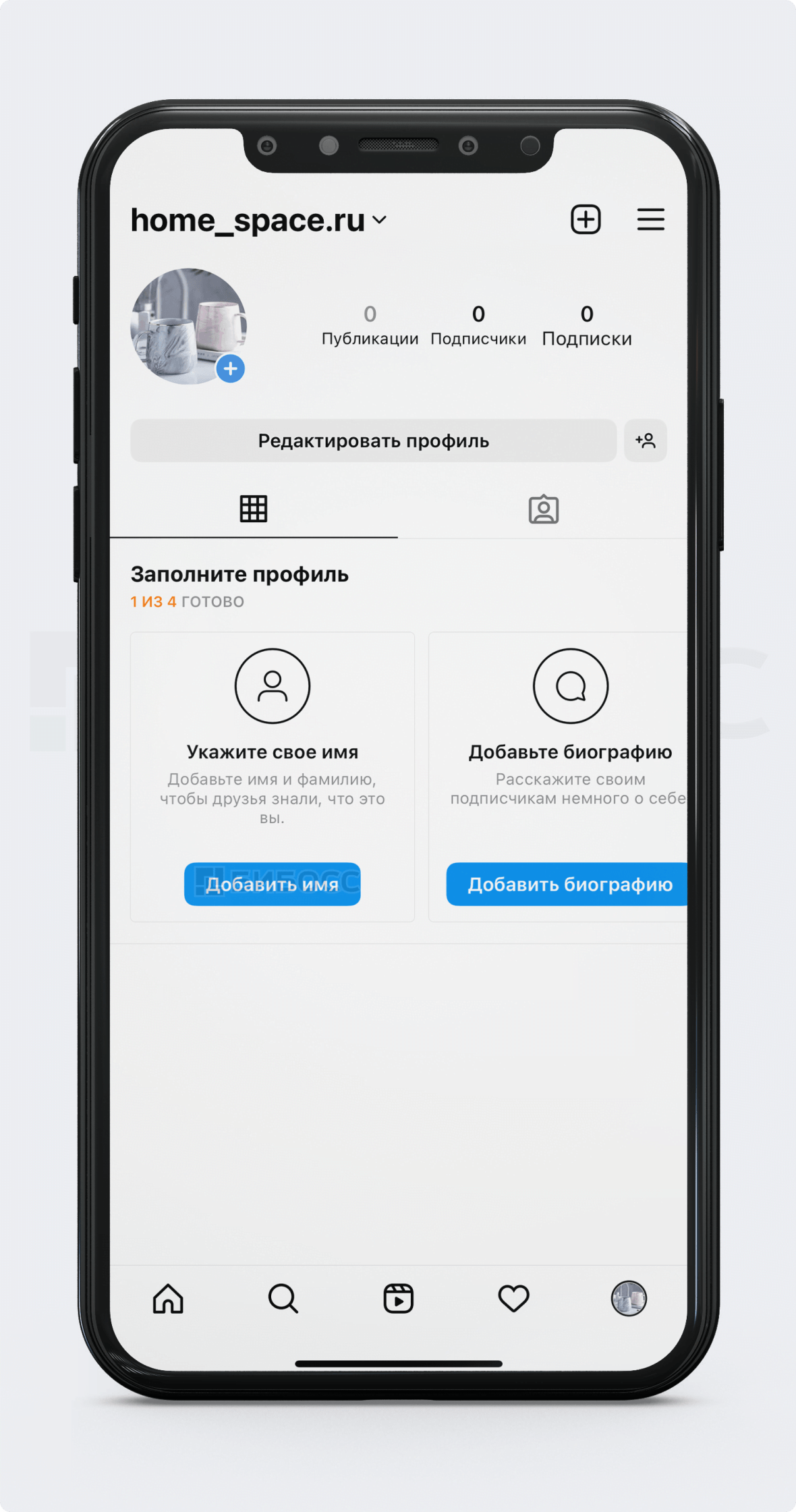
Нажав на имя пользователя, вы сможете развернуть весь список ваших аккаунтов и легко переключиться на другой. Это очень удобно, если у пользователя есть личный аккаунт и рабочий (бизнес-аккаунт).
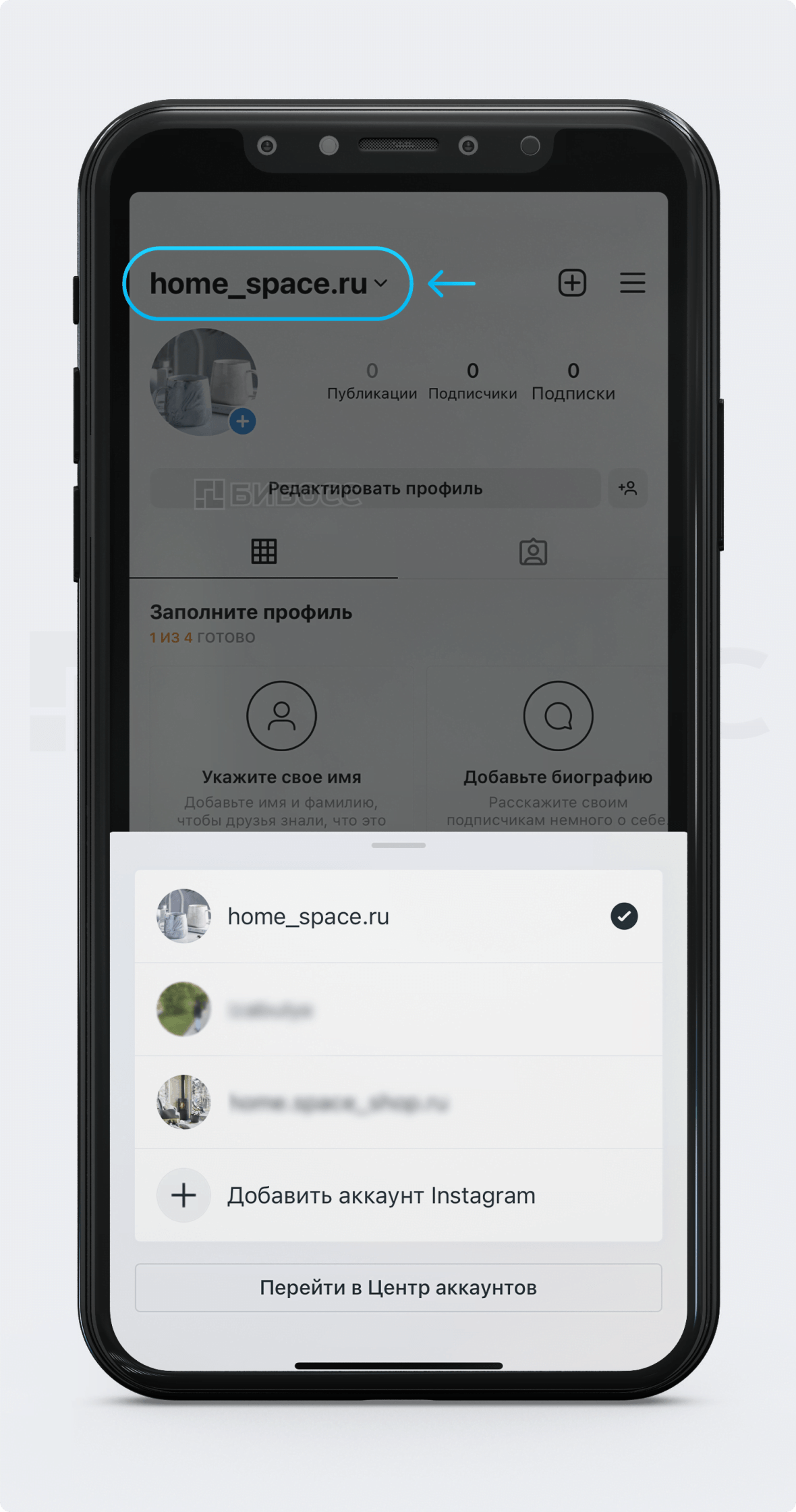
7. Переключитесь с личного аккаунта на бизнес-аккаунт
Мы создали обычный (личный) аккаунт. Теперь нам нужно переключиться в режим бизнес-аккаунта. Для этого снова переходим в «Меню» (три горизонтальные полоски) в раздел «Настройки», как мы показывали ранее.
Кстати, если вы хотите просто сменить уже имеющийся личный аккаунт на бизнес-аккаунт, то действуйте точно так же, начиная с этого шага.
В «Настройках» переходим в «Аккаунт».
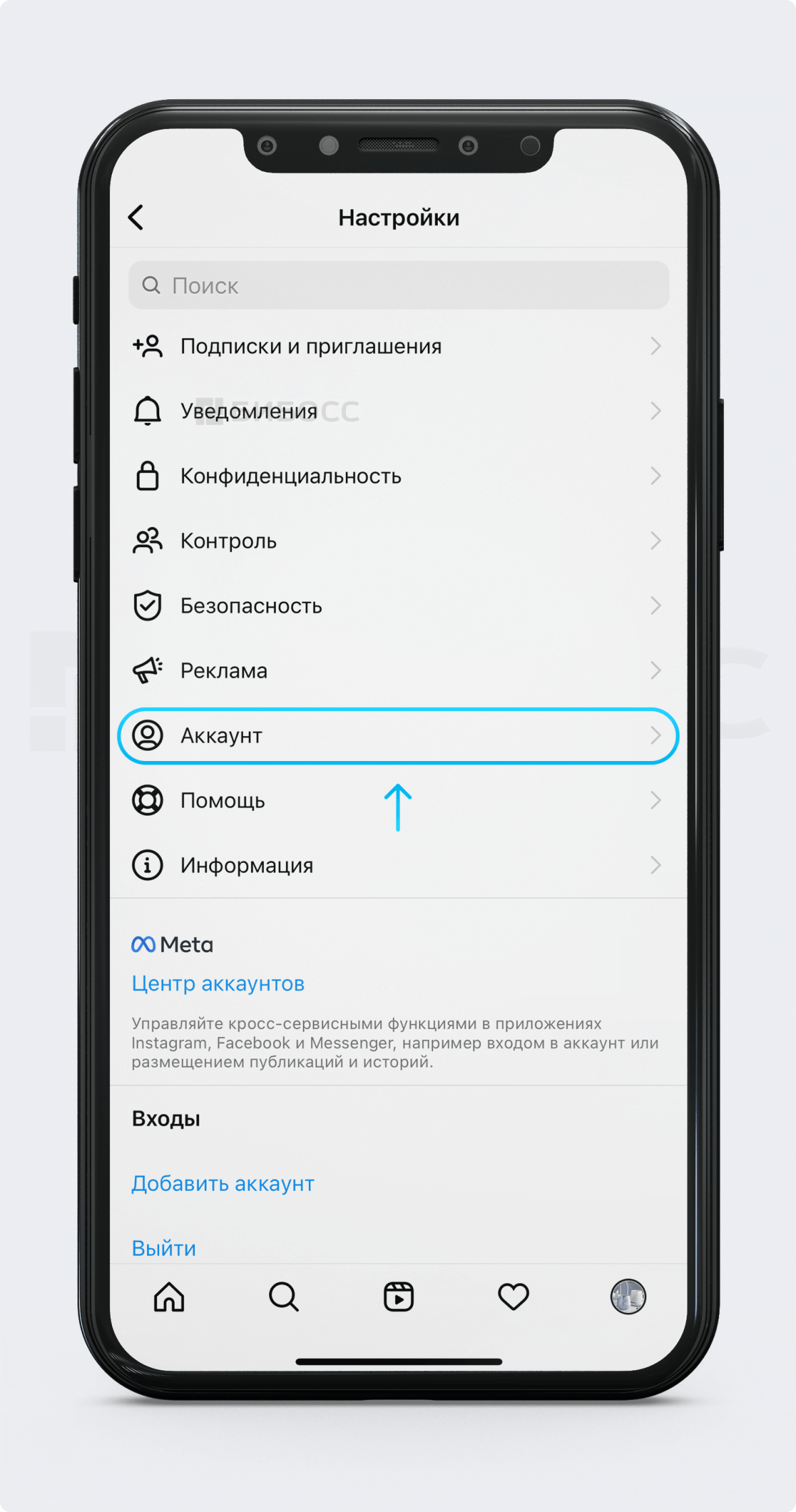
Теперь листаем вниз до самого конца и выбираем «Переключиться на профессиональный аккаунт».
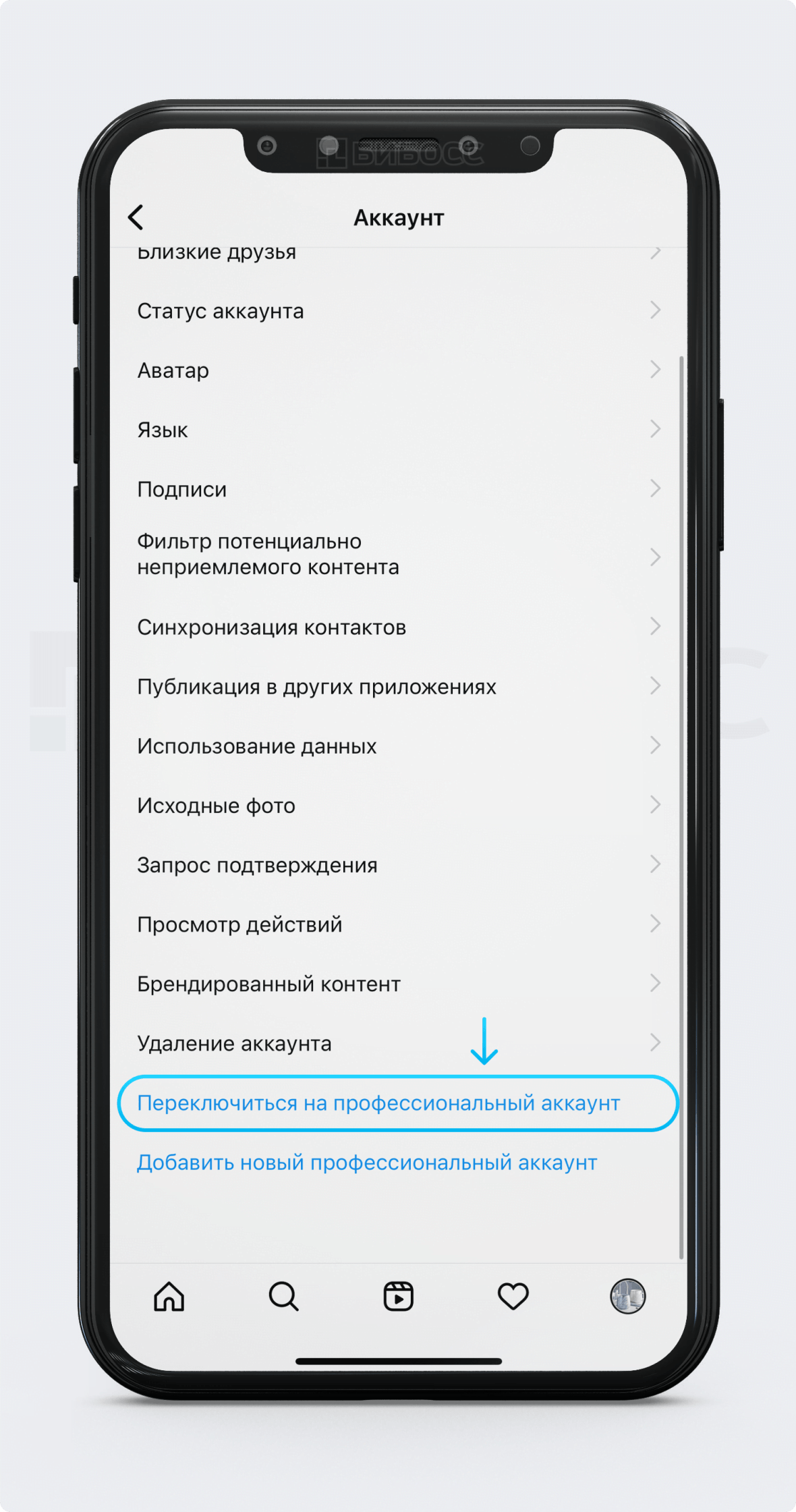
После нажатия кнопки «Переключиться на профессиональный аккаунт» приложение расскажет о преимуществах этого типа аккаунта, нам нужно ознакомиться и нажать «продолжить».
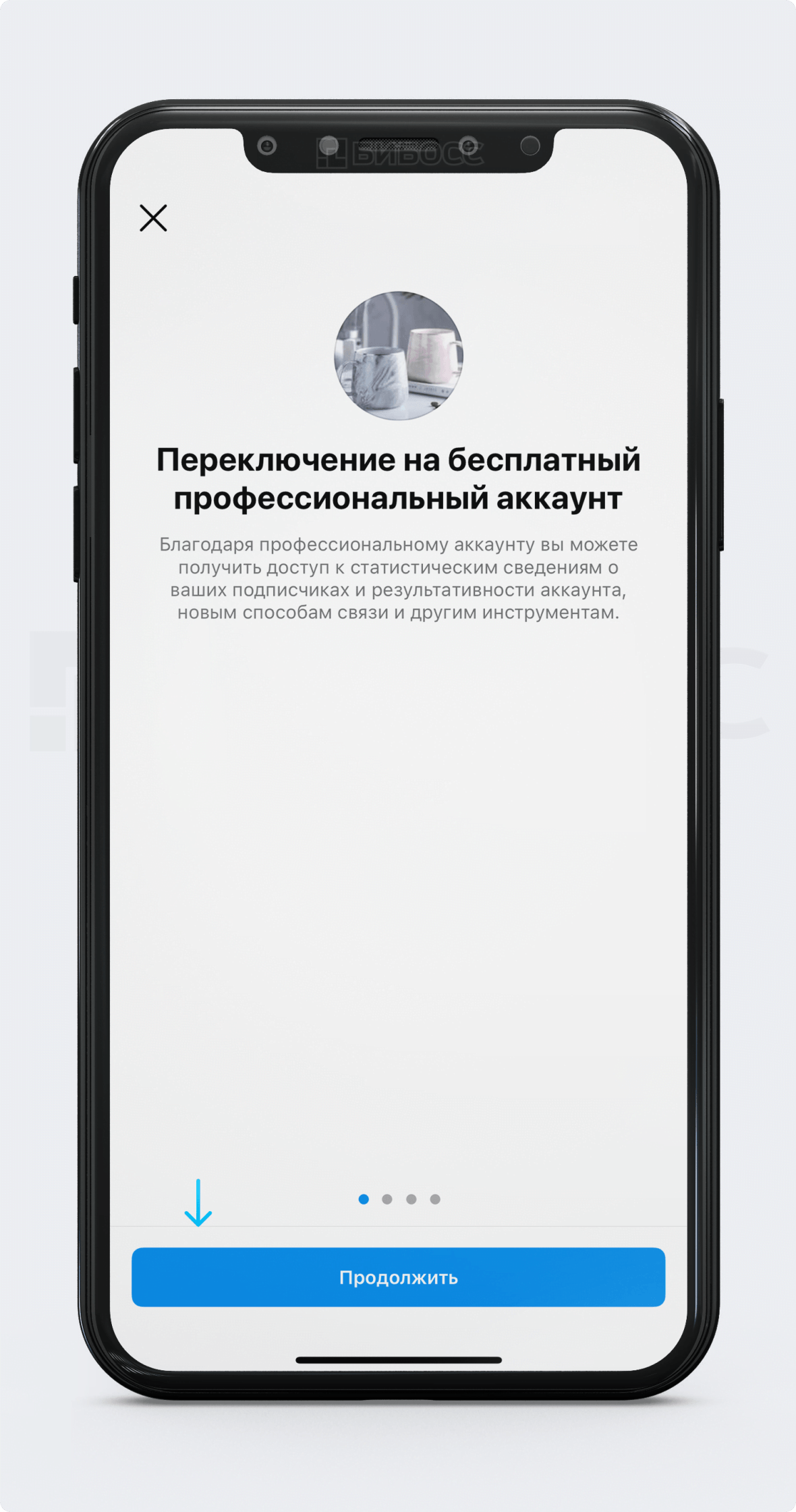
8. Определитесь с категорией
Теперь необходимо выбрать категорию, лучше всего характеризующую сферу бизнеса, для которого зарегистрирован аккаунт. На странице приложения указано, что категория поможет другим пользователям легко найти этот профиль. Instagram* предлагает сотни категорий. Это может быть образование, ресторан, фотограф, недвижимость, здоровье/красота и множество других.
Для бизнес-аккаунта из нашего примера есть даже специальная категория «магазин товаров для дома». Её мы нашли, просто введя в поиске слово «дом».
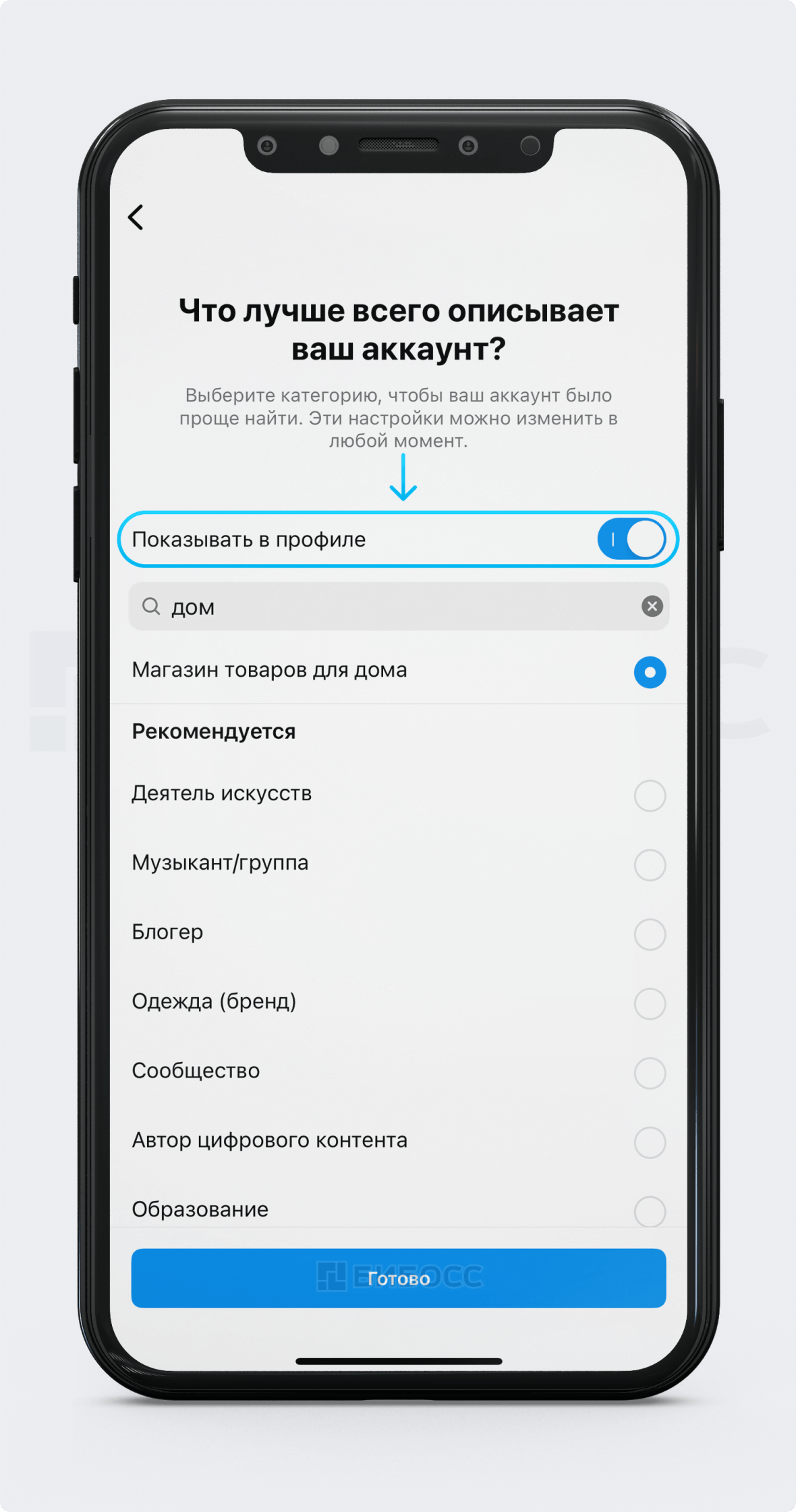
Выбираем подходящую категорию и разрешаем показывать её в профиле. Далее нажимаем «Готово» и переходим к следующему шагу.
9. Бизнес или автор?
На этом этапе необходимо выбрать, кого представляет ваш аккаунт: бизнес или автора. Очевидно, что для нашего примера подходит бизнес. Автор используется блогерами, инфлюэнсерами и другими знаменитыми личностями. Оба режима (и бизнес, и автор) предоставляют владельцам аккаунтов практически равные возможности и инструменты.
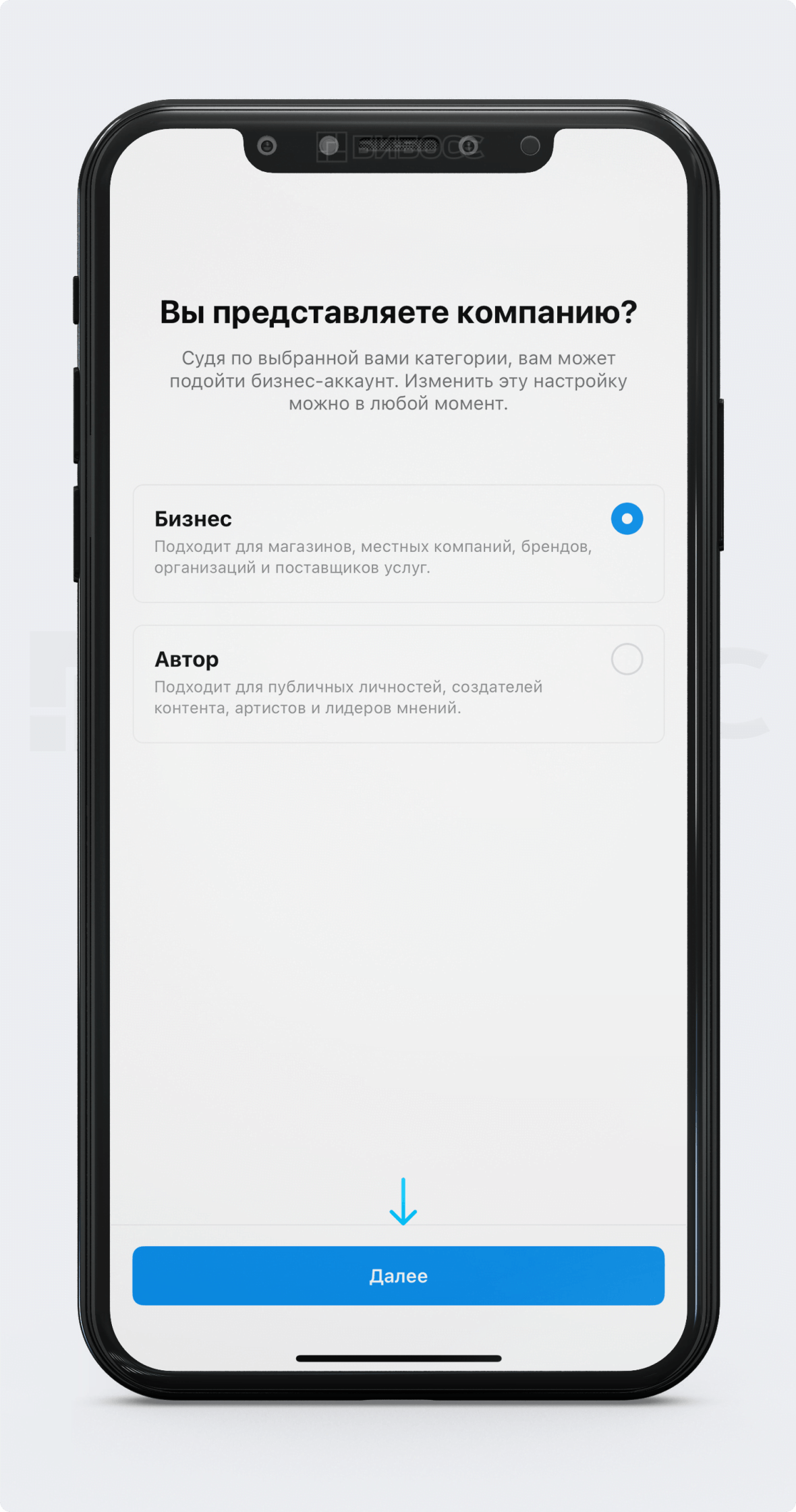
Выбираем «Бизнес» и нажимаем кнопку «Далее».
10. Внесите контактную информацию
Теперь нам необходимо предоставить актуальную контактную информацию. Именно по этим данным клиенты будут связываться с компанией с помощью кнопки «Связаться», о которой мы рассказали в начале статьи. Необходимо ввести адрес электронной почты, адрес компании и телефон. Также вы можете разрешить пользователям звонить вам прямо в Instagram*. Тогда можно не указывать свой номер телефона.
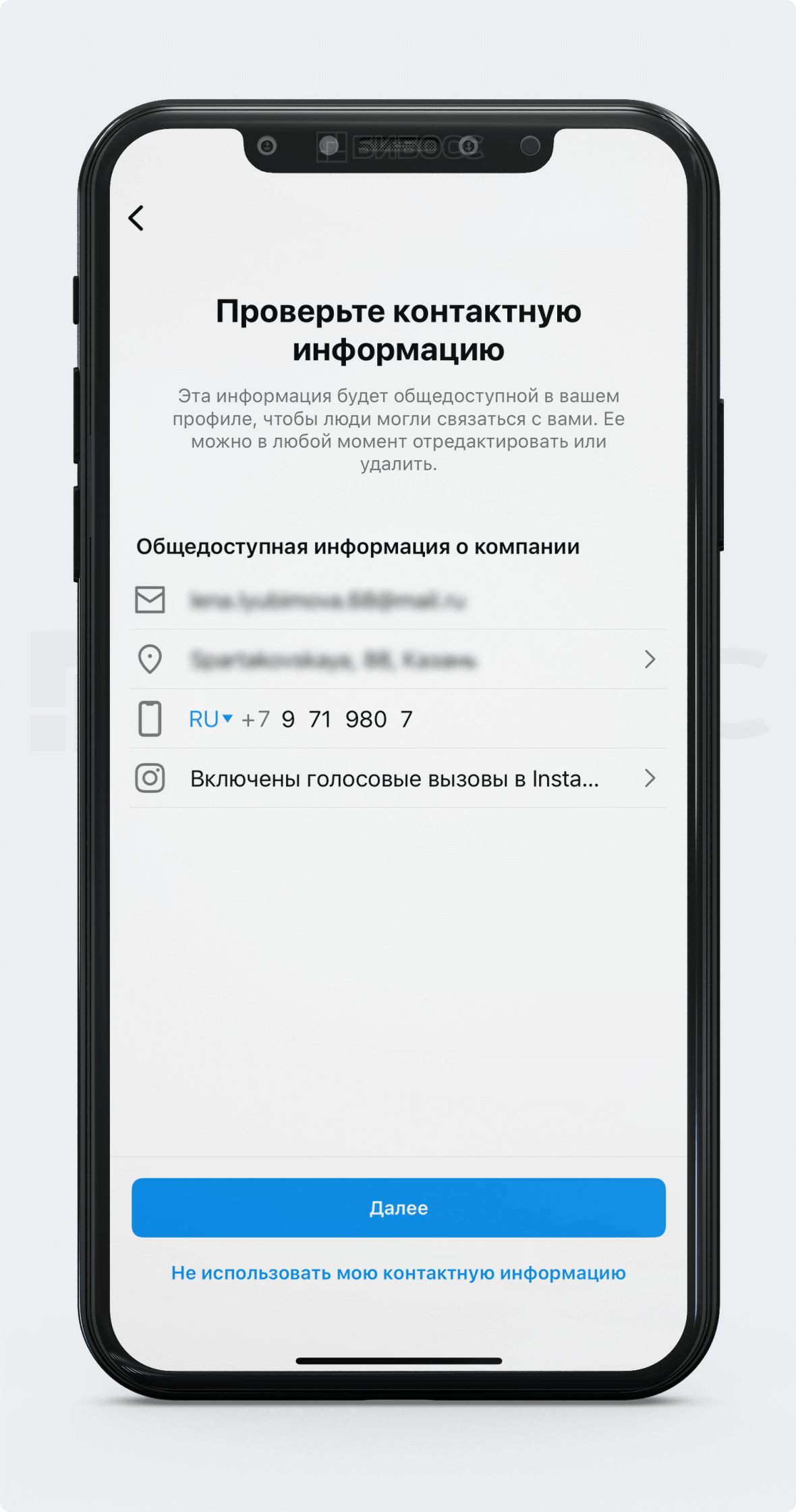
Электронная почта и номер телефона будут внесены автоматически (те, которые привязаны к аккаунту), а адрес и разрешение на голосовые звонки в Instagram* нужно ввести вручную.
После заполнения необходимой, на ваш взгляд, информации нажмите кнопку «Далее».
Бизнес-аккаунт зарегистрирован. Осталось его настроить и научиться пользоваться всеми его полезными инструментами.
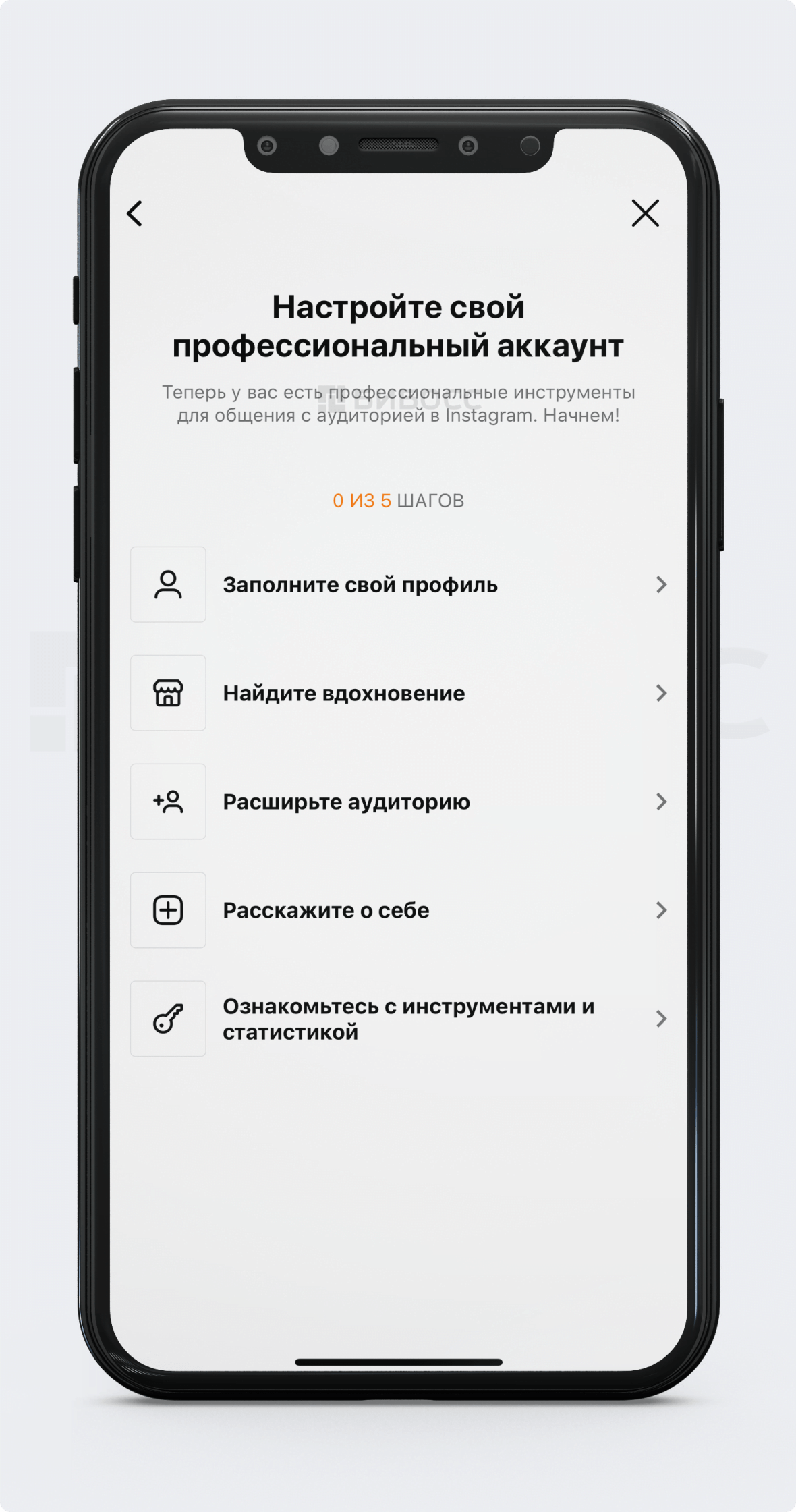
На самом деле, оформление профиля в Instagram*, особенно бизнес-аккаунта – это целая наука, со своими законами и канонами. Имя пользователя, фото профиля, информация в шапке профиля, публикации, истории – всё это должно быть оформлено по определённым правилам. Когда потенциальный клиент зайдёт на вашу страницу и должен будет сделать выбор: остаться или уйти, именно эти факторы повлияют на его решение. Часто компании обращаются к специалистам (эта профессия называется SMM-специалист), которые будут заниматься ведением аккаунта, чтобы из-за неправильно оформленного профиля и контента, который не цепляет и не привлекает, не упустить клиентов. Поэтому об оформлении аккаунта в Instagram* невозможно рассказать в рамках этой статьи, для этого необходимо выпускать отдельный материал.
В следующем видео представлены базовые правила оформления профиля в Instagram:
Теперь мы заполним шапку профиля и выложим несколько фото товаров, но то, как мы это сделаем, не является образцом и руководством к действию. В данной ситуации мы это делаем, чтобы оживить профиль и далее рассказать о полезных инструментах бизнес-аккаунта.
Вот так теперь выглядит наш бизнес-аккаунт у других пользователей Instagram*:
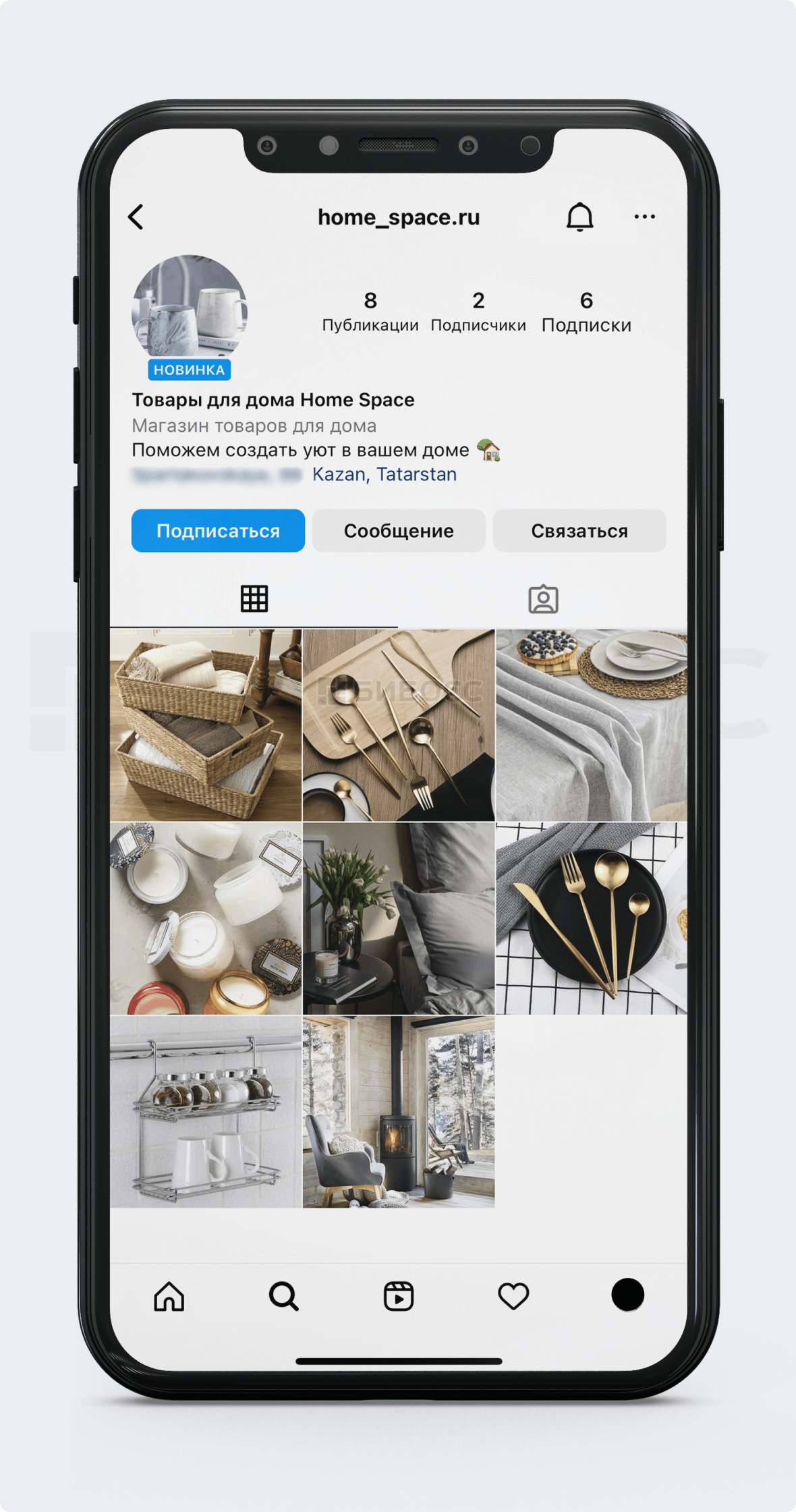
Преимущества бизнес-аккаунта в Instagram*
После перехода на бизнес-аккаунт пользователь получает доступ к полезным инструментам. Их использование поможет выстроить коммуникацию с клиентами и правильно преподнести свой бизнес. Расскажем, как работает каждый из инструментов и как его подключить.
Кнопка «Связаться»
В данной статье мы уже не раз упоминали о таком полезном инструменте, как кнопка «Связаться». В процессе подключения бизнес-аккаунта как раз и заполняется вся необходимая информация для функционирования этой кнопки. Но необходимо проверить, разрешен ли показ ваших контактных данных, чтобы точно убедиться, что кнопка работает.
Для этого заходим в свой профиль, нажимаем на кнопку «Изменить».
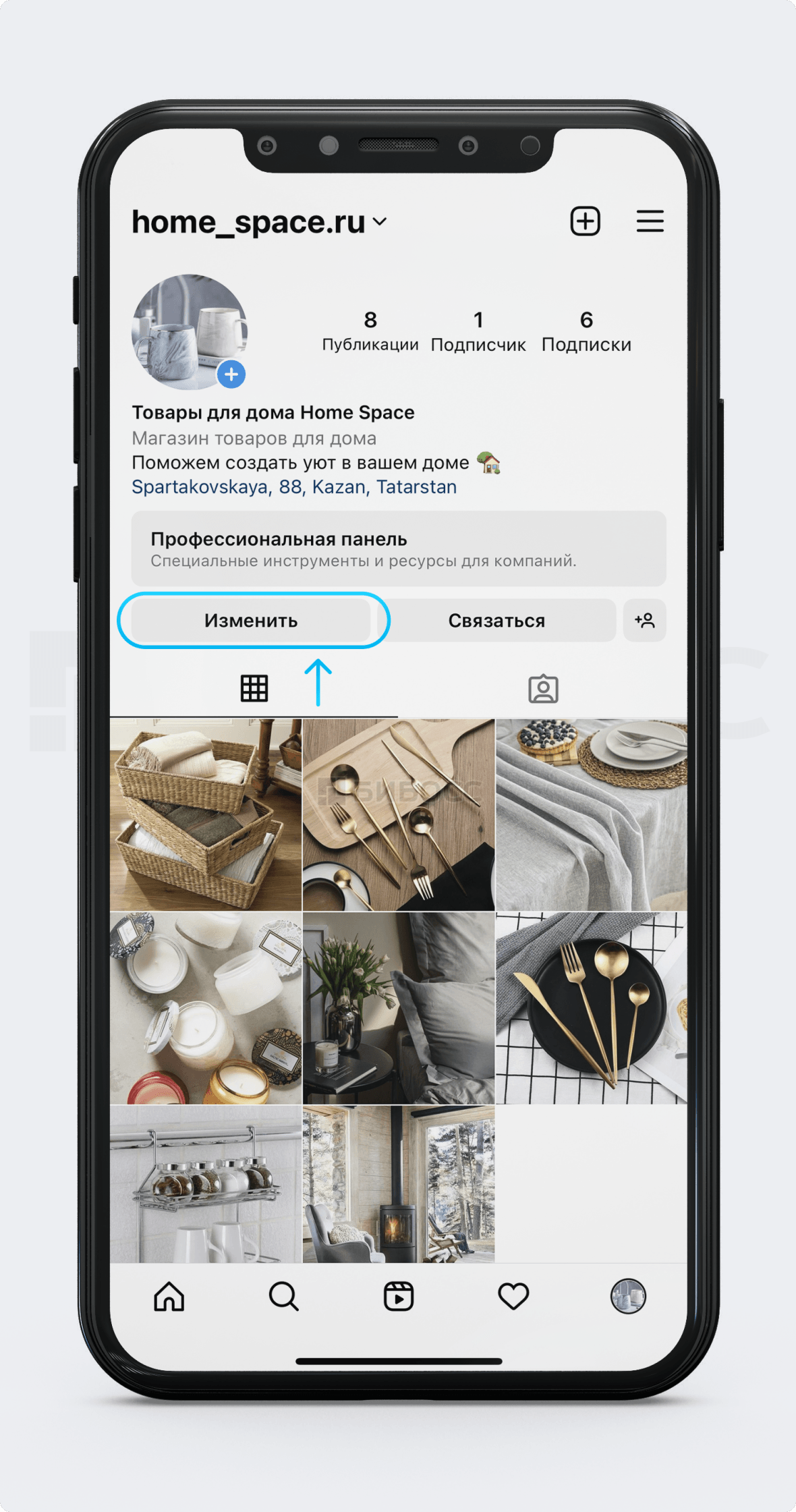
Далее находим раздел «Показ в профиле», заходим в этот раздел.
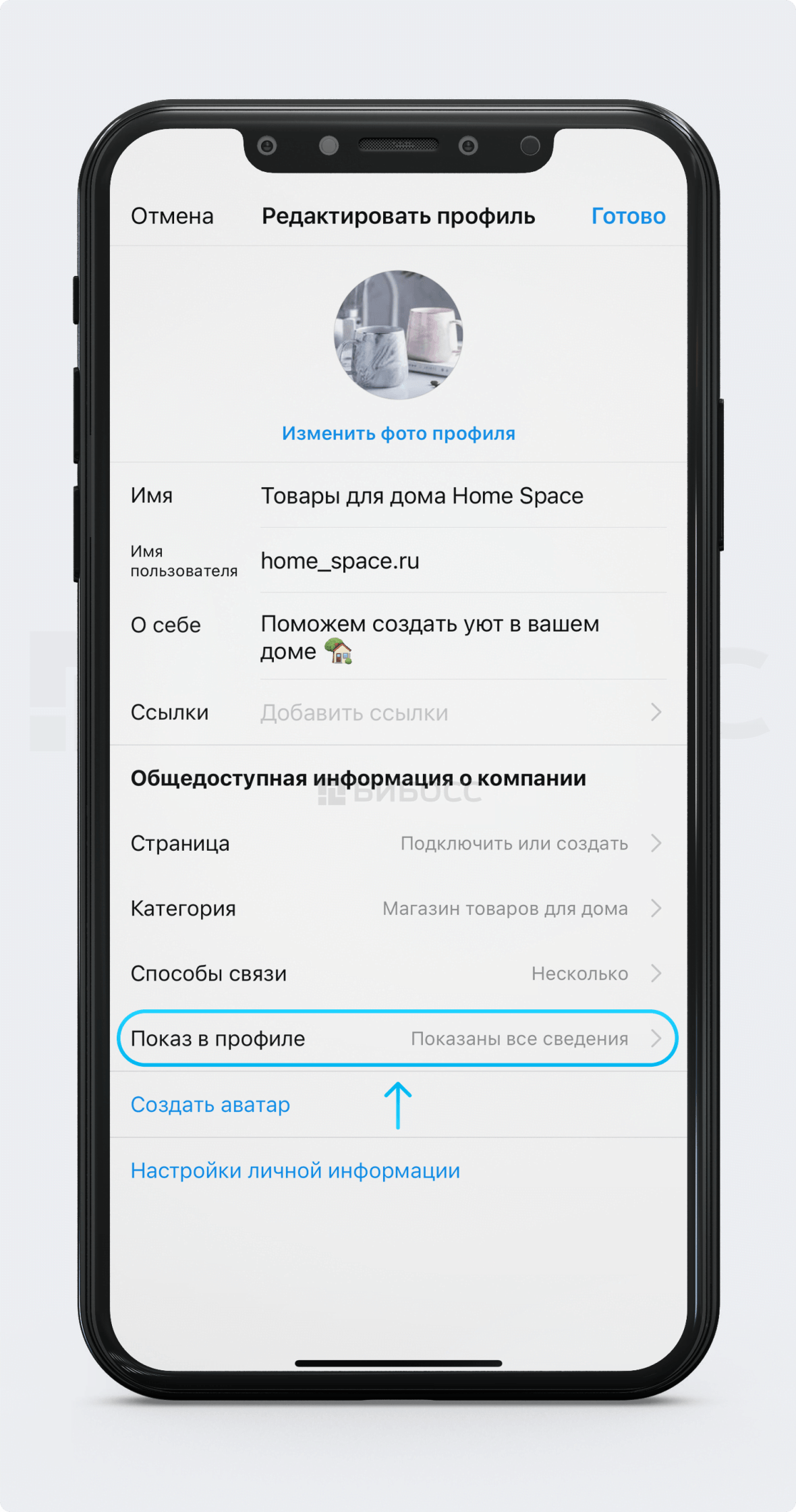
Проверяем, чтобы функция «Показывать контактную информацию» была включена. У нас всё включено, значит кнопка «Связаться» должна работать.
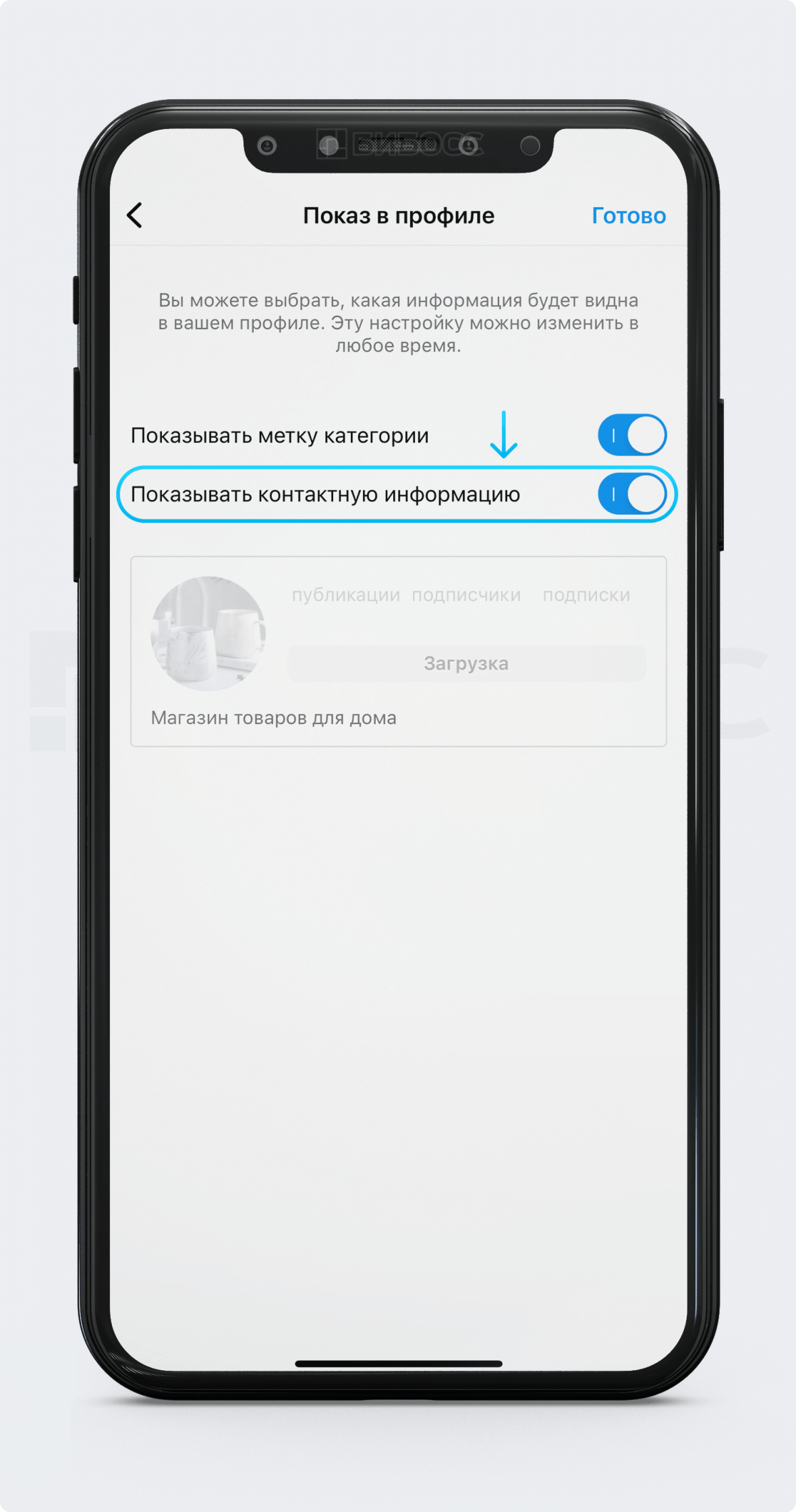
Зайдём через аккаунт другого пользователя Instagram* и проверим работу кнопки «Связаться». После нажатия этой кнопки нам должны быть доступны все 3 вида связи (электронная почта, звонок по телефону и звонок в Instagram*), а адрес будет указан в шапке профиля. Кнопка работает исправно, значит настроено всё верно.
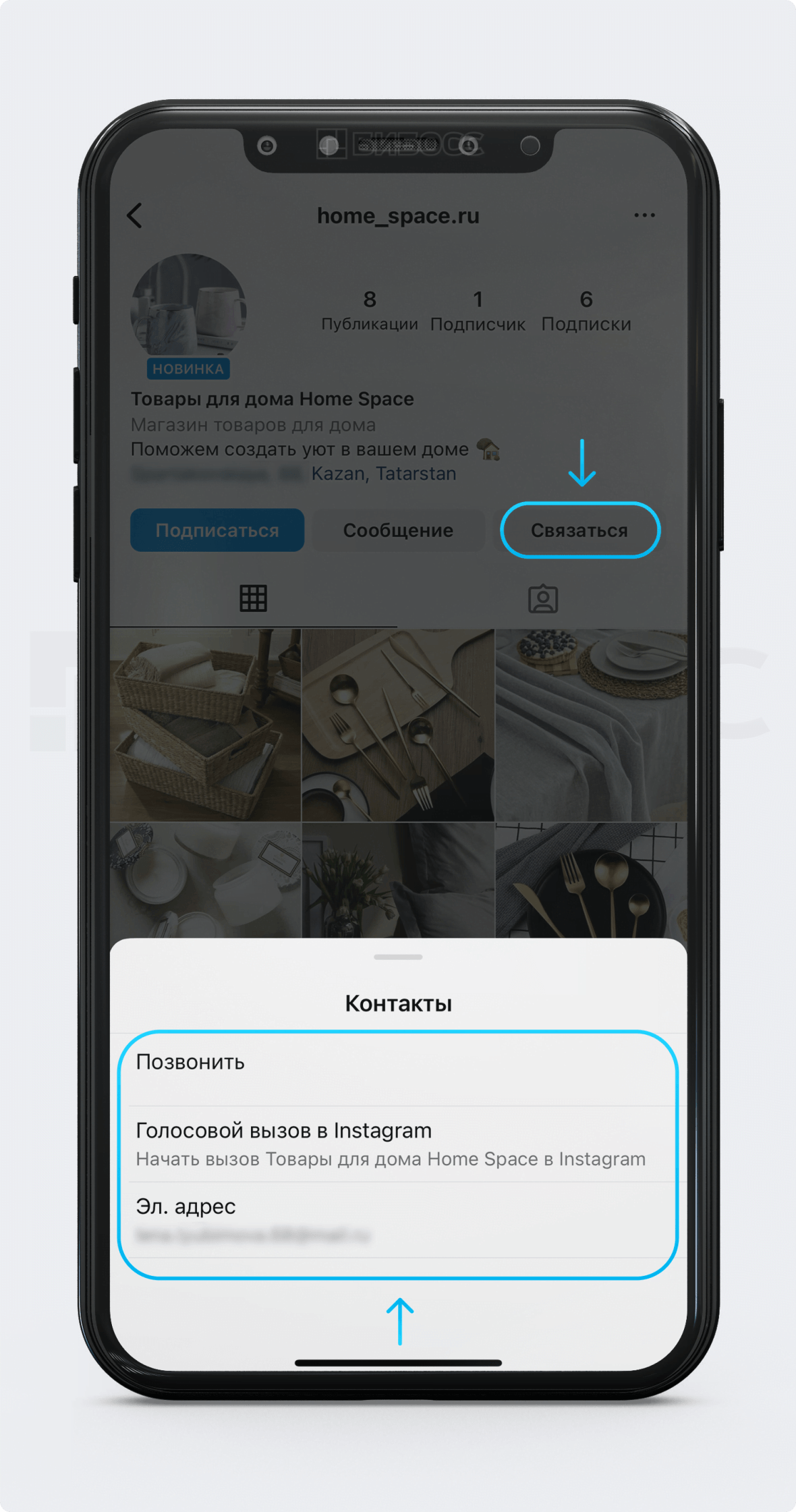
Альбина Исаева
SMM-специалист (@isaeva_albinaa)
Как СММ-менеджер, особое внимание уделяю заполнению аккаунта всеми возможными удобными способами связи для клиентов. Инструменты бизнес-аккаунта здесь как никогда кстати. Всё уже за тебя продумано (телефон, адрес, сайт, эл.почта), остается только ввести свои данные. И клиенту удобно, и вам приятно.
Если выбрать способ «Позвонить», то всплывёт ещё одна кнопка с уже готовым номером телефона, останется только нажать её и осуществить звонок. Именно так должна работать функция «Связаться», которая позволит клиентам контактировать с вами любым удобным для них способом. Такой инструмент способен даже повысить лояльность клиентов.
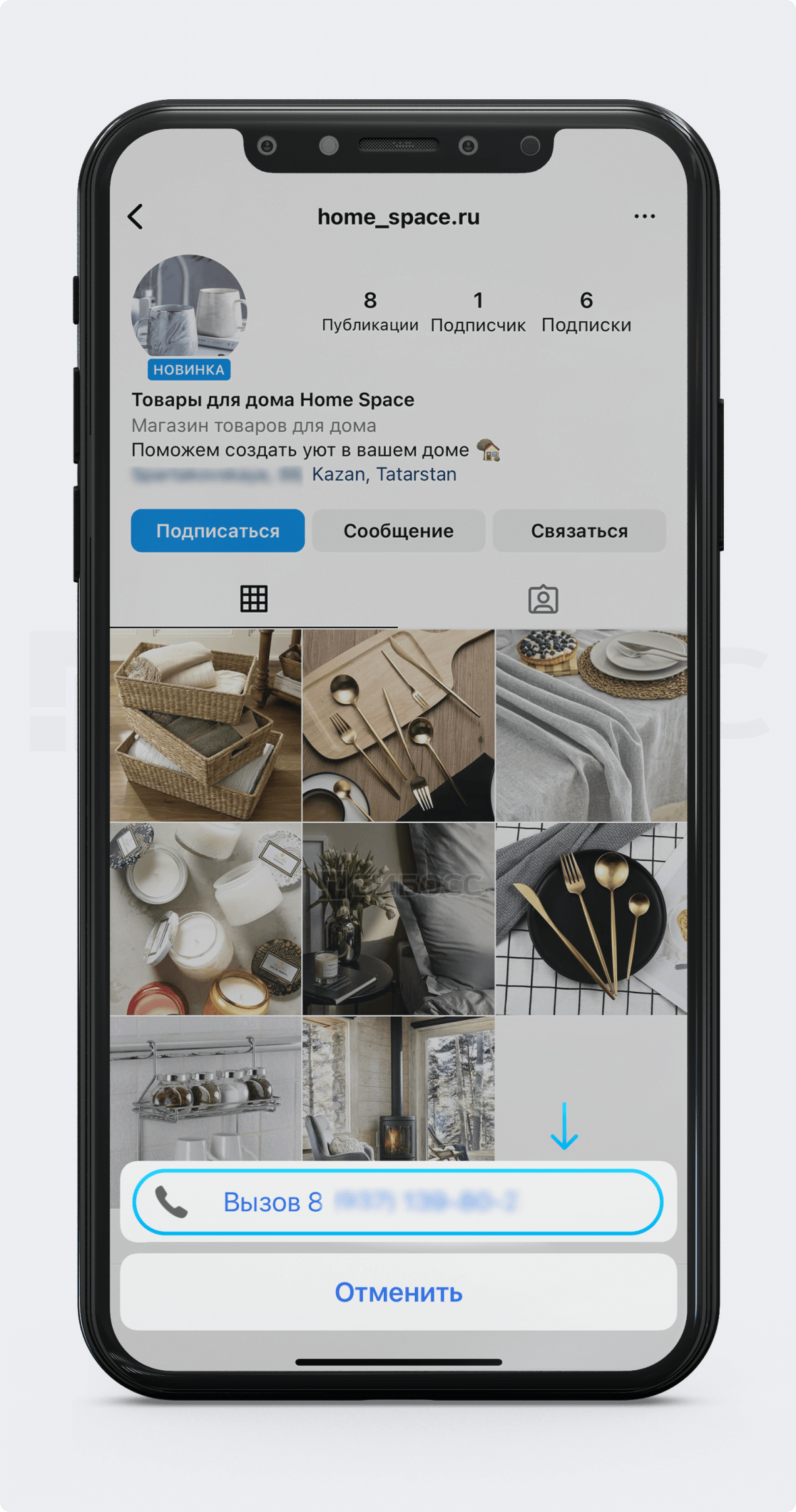
Из-за блокировки социальной сети в Росси не всем клиентам удобно переписываться с магазинами в Instagram*. Поэтому предприниматели вставляют в описание профиля ссылку на свой бизнес-аккаунт в WhatsApp. Так магазину удается не потерять клиентов и получать прямой контакт потенциальных покупателей.
Статистика
Отображение статистики – это максимально полезная функция для тех, кто хочет продвигать свой аккаунт. Она позволяет сделать выводы о реакции аудитории на тот или иной контент, о результатах продаж через Instagram*. Благодаря этому вы сможете вывести эффективные способы взаимодействия с аудиторией, а не работать вслепую.
Альбина Исаева
SMM-специалист (@isaeva_albinaa)
По статистике можно многое определить в бизнес-аккаунте. Какие точки проседают, а какие инструменты хорошо работают. Конечный результат работы любого СММ-специалиста можно посмотреть именно тут, в статистике. По ней делаются отчеты, которые предоставляются руководителям для подведения результатов.
Статистика рассчитывается по нескольким направлениям:
- Статистика всего аккаунта
- Статистика публикаций
- Статистика историй (stories)
Поскольку наш аккаунт, созданный для примера, ещё молод и не имеет много подписчиков, то для демонстрации статистики мы одолжили другой профиль – профиль фотографа из Казани, который уже давно существует и имеет определённый уровень активности.
Статистику всего аккаунта можно посмотреть в «Меню» (три горизонтальные полоски) в разделе «Статистика».
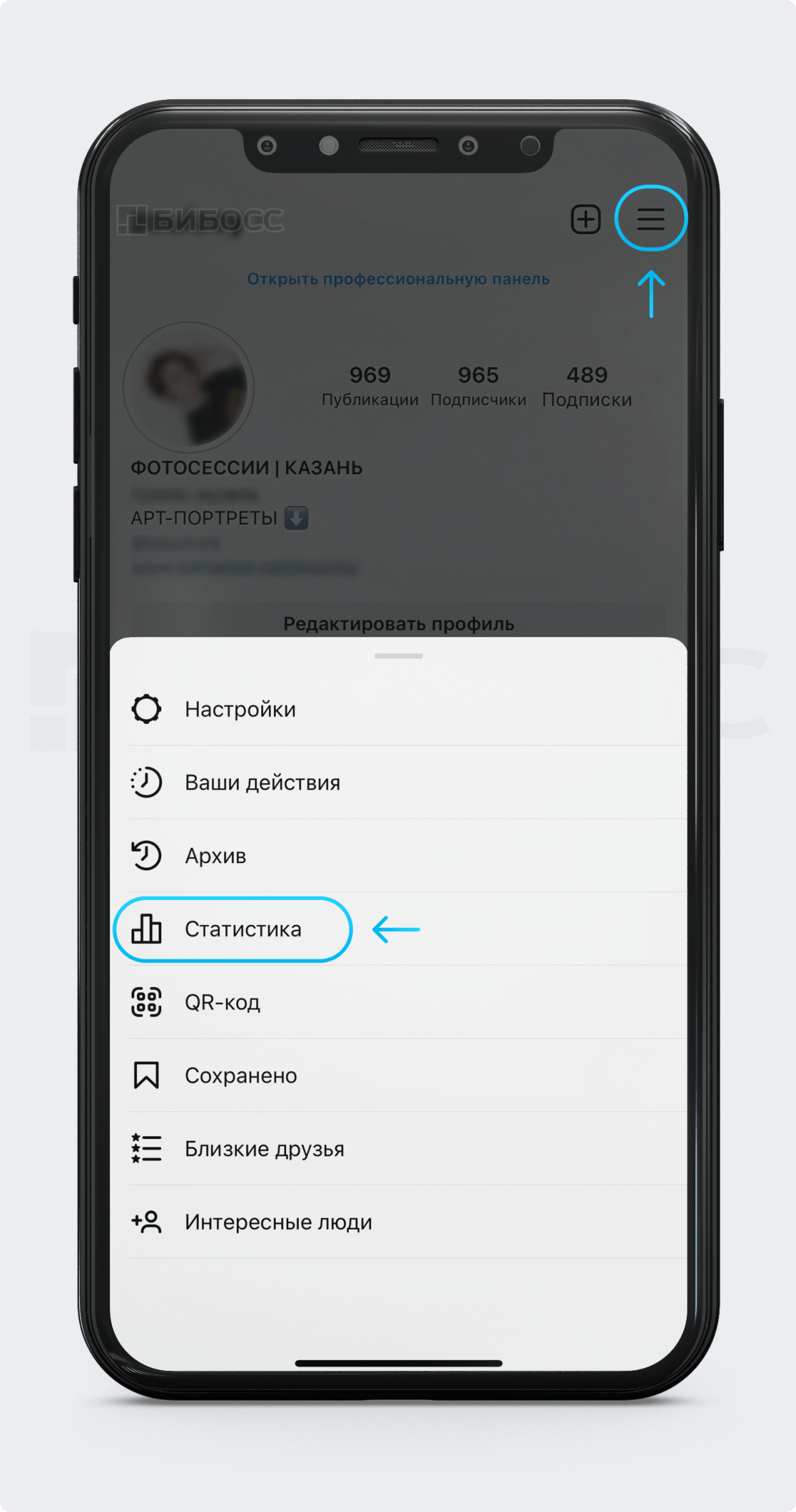
Здесь вы найдёте информацию о вашем профиле по всем параметрам: охваченные аккаунты (те, кто смотрел ваш контент), вовлечённые аккаунты (те, кто пересылал, сохранял, комментировал ваши публикации), количество подписчиков. Если нажать на значок в правом верхнем углу, то вы сможете подробнее ознакомиться со значением каждого раздела из статистики аккаунта. Результаты можно посмотреть за разные промежутки времени: за последние 2 дня или за последние 90 дней.
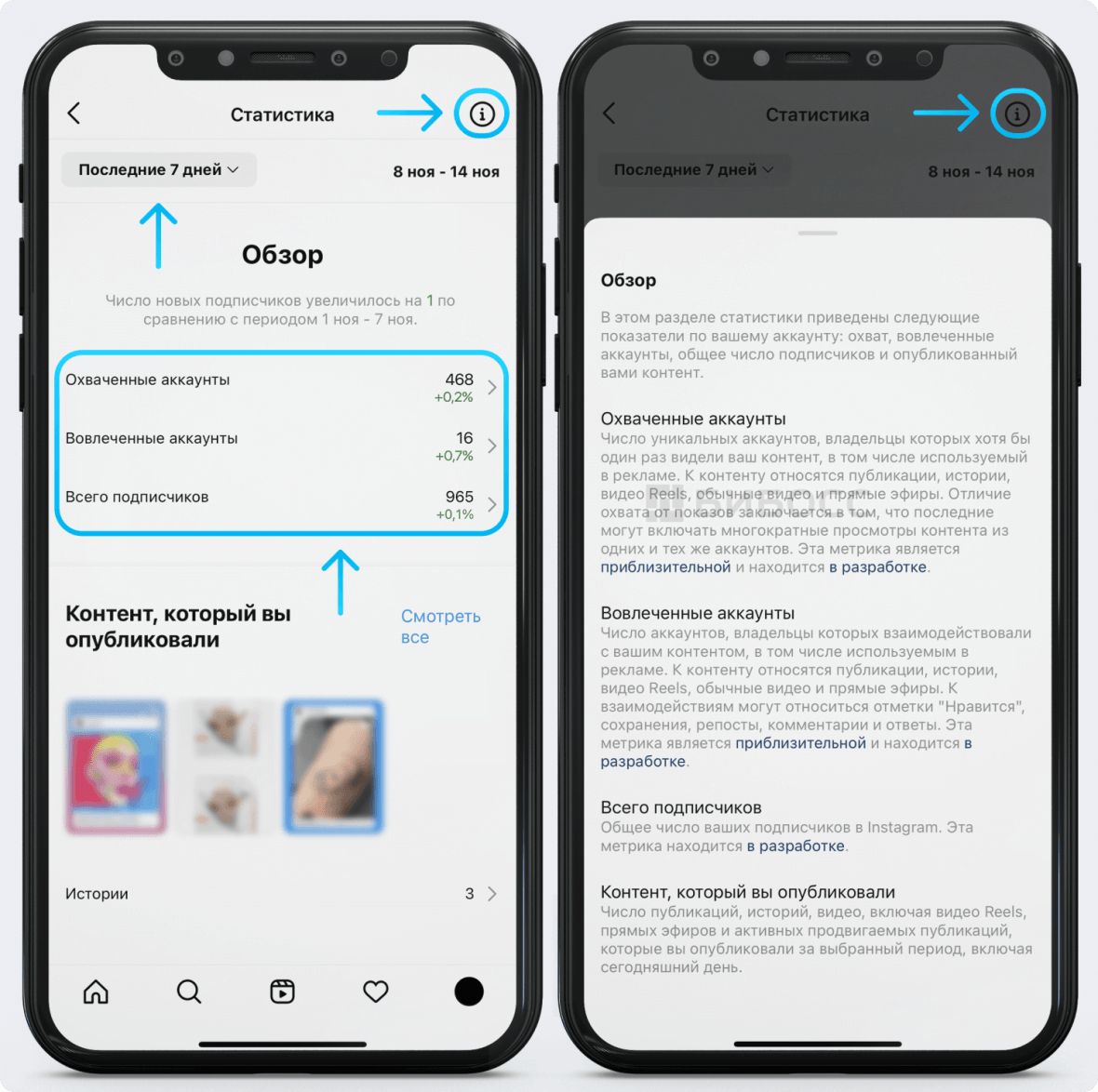
Когда подписчиков будет больше 100, то Instagram* начнёт их распределять по полу, возрасту, городам, странам. Эти данные помогут создавать контент, ориентированный на вашу основную аудиторию.
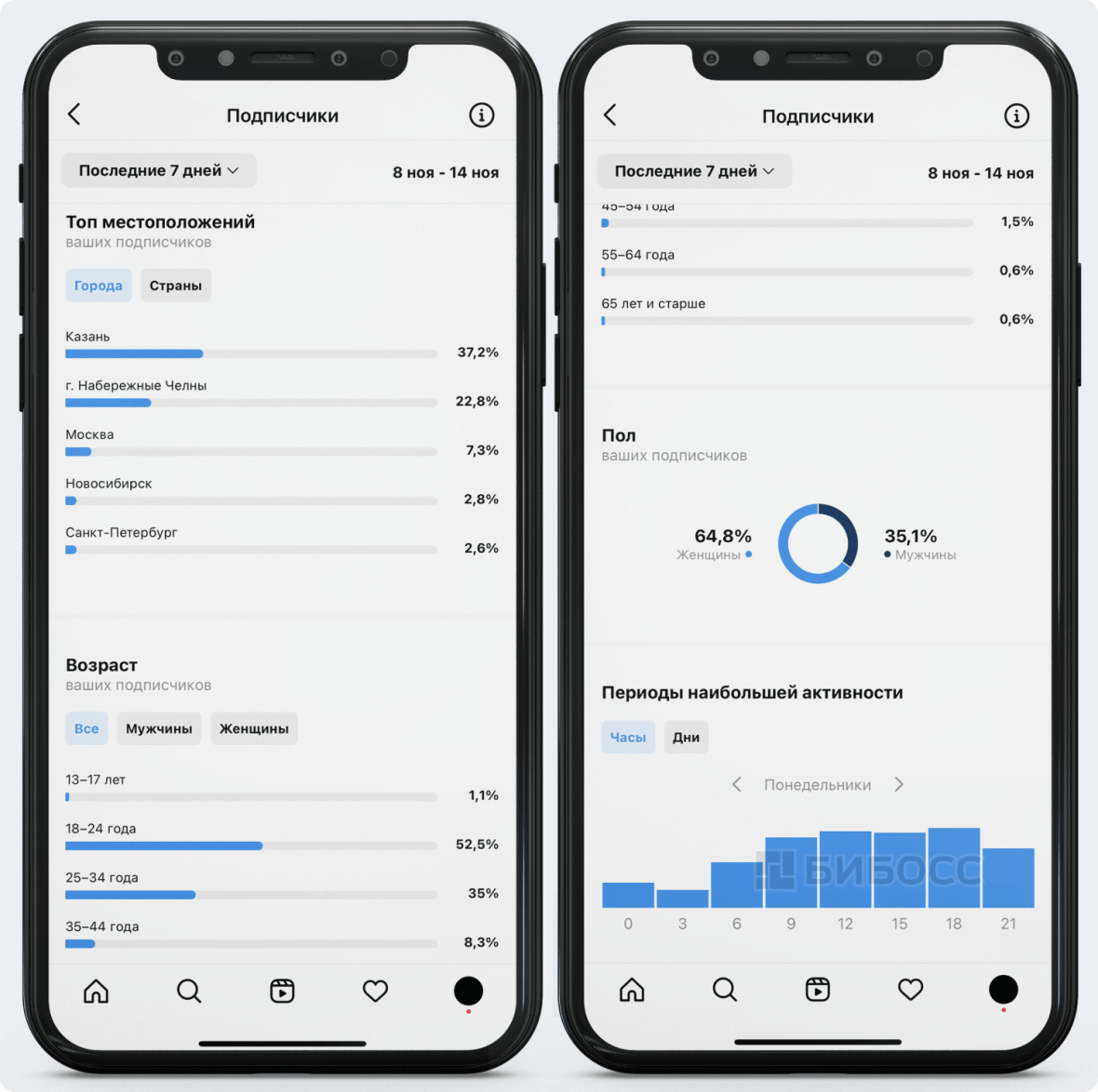
Статистику каждой публикации нужно смотреть прямо под ней. Переходим к любому опубликованному посту. Под фотографией нажимаем на кнопку «Статистика» и видим статистику конкретной публикации.
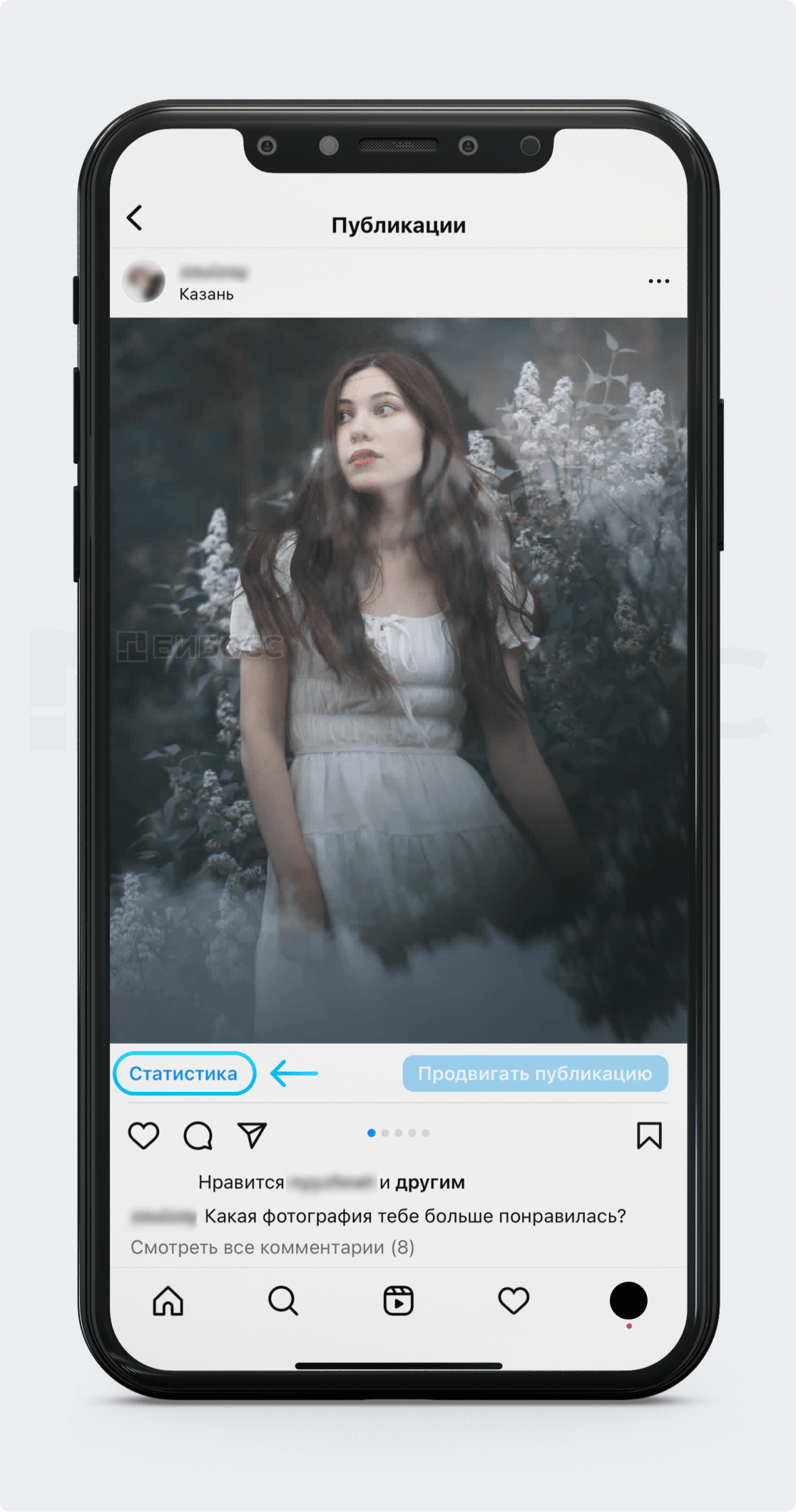
В первую очередь нам доступна информация о том, сколько человек поставили отметку «Нравится» на публикацию, количество комментариев, репостов и сохранений.
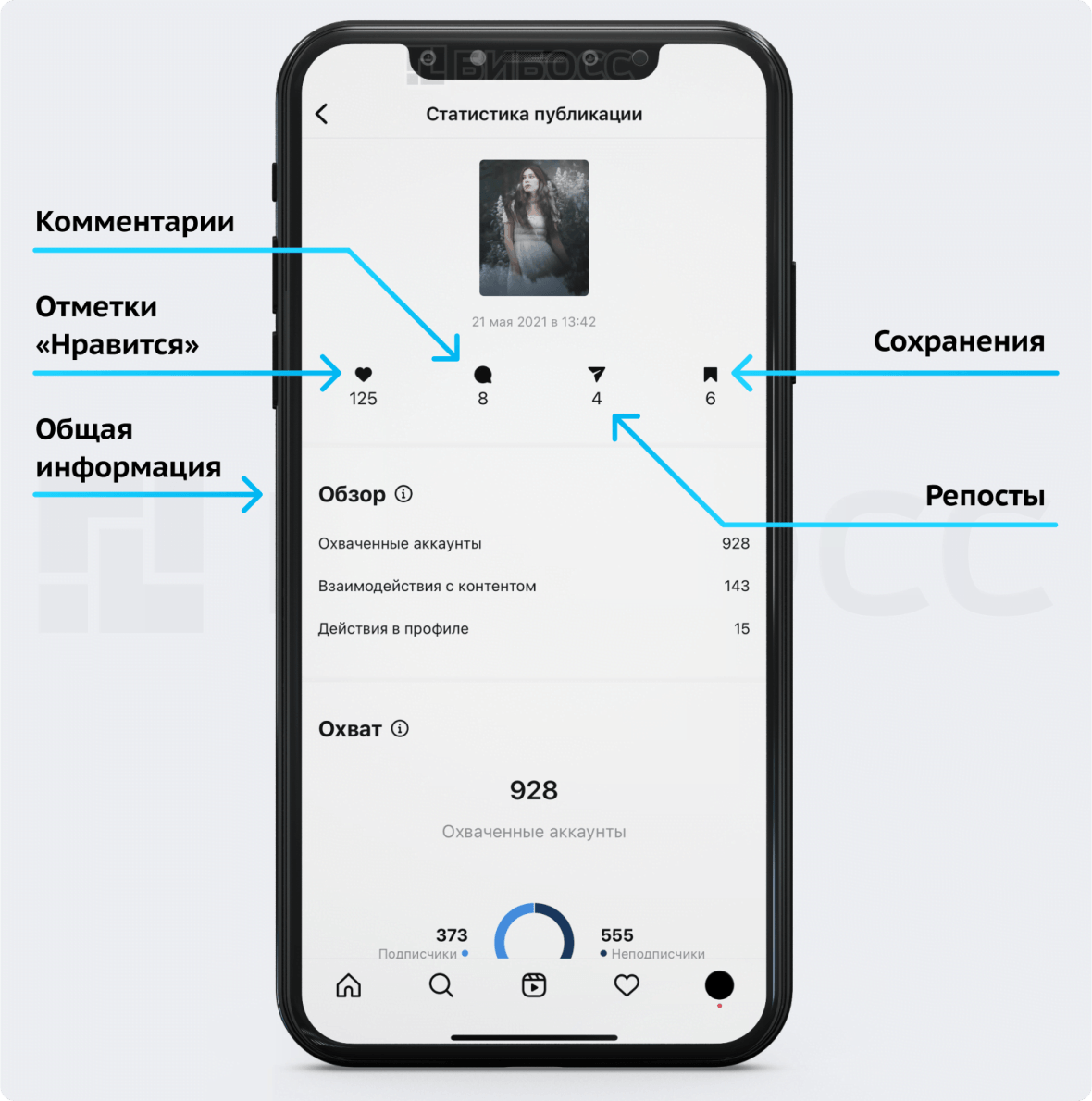
Также можно посмотреть статистику публикации по охватам (те, кто просматривал публикацию), по взаимодействию с контентом (отметки «Нравится», репосты, сохранения, комментарии) и по действиям в профиле (количество посещений профиля и количество подписок). Такая информация представлена как в общем виде, так и детализировано по каждому пункту.
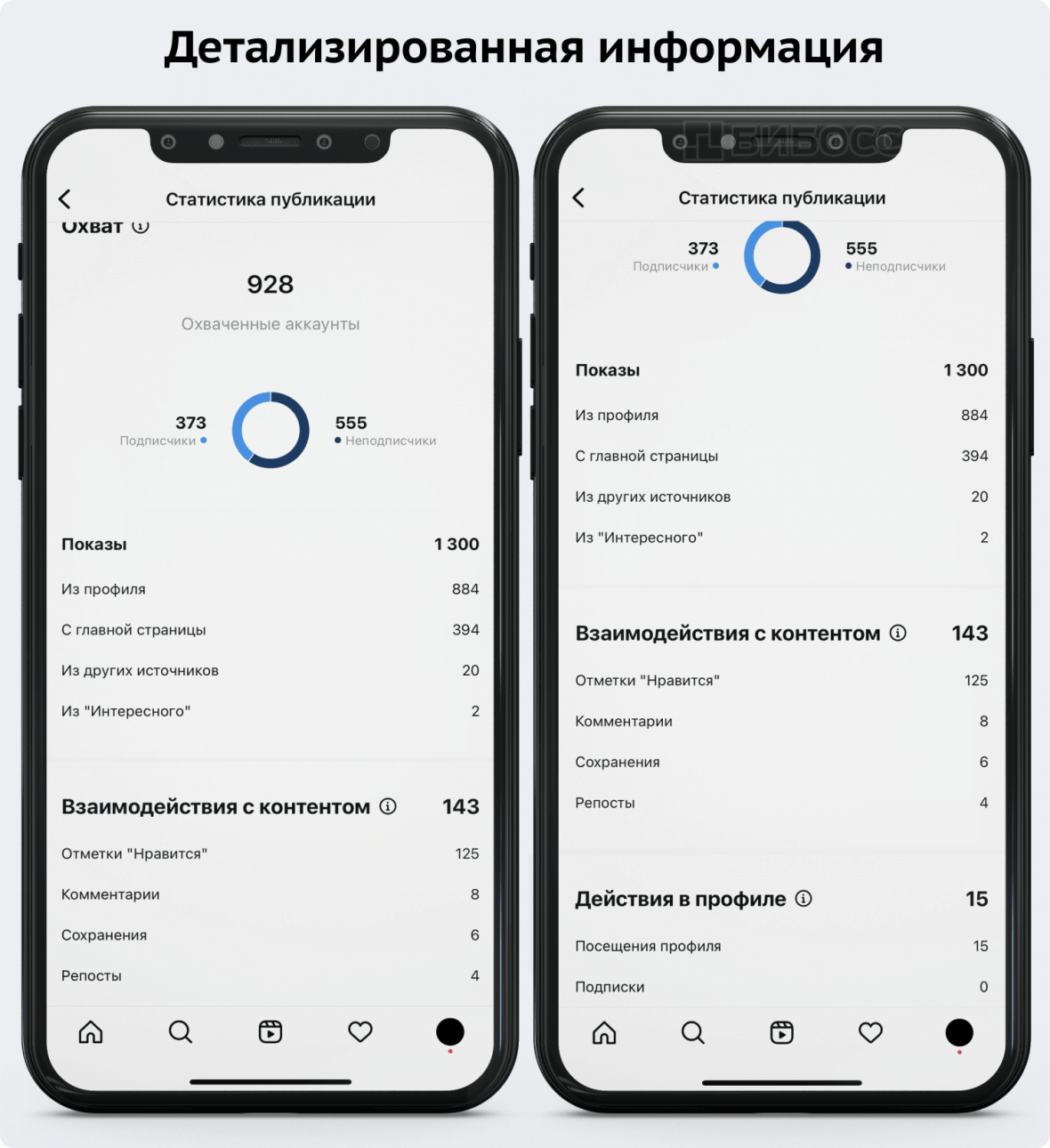
Статистику историй можно просматривать через уже знакомую нам кнопку «Меню», далее проходим в секцию «Статистика», выбираем раздел «Истории».
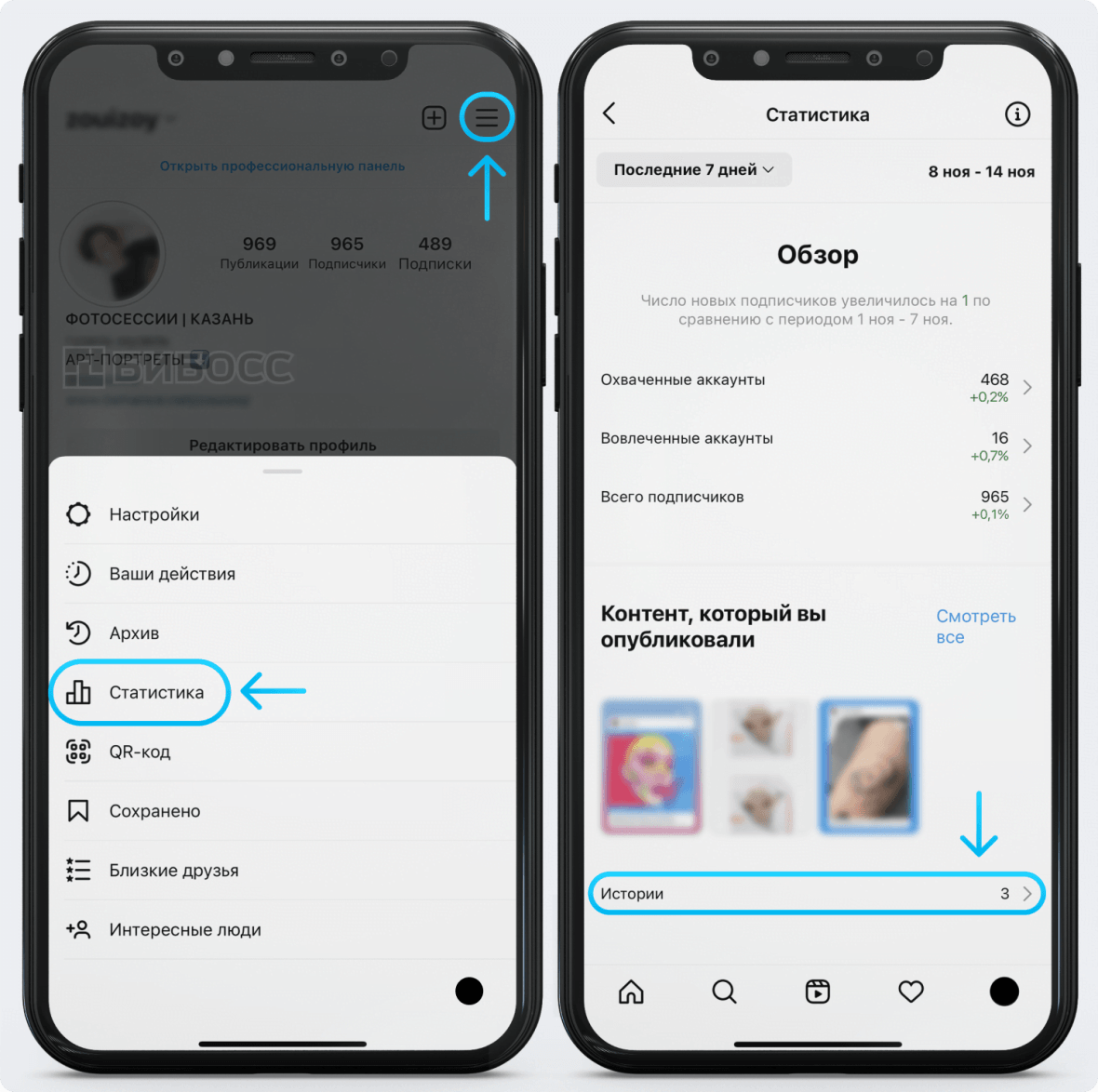
Здесь вы можете увидеть общую статистику по количеству просмотров историй за нужный вам период. Если перейти к конкретной истории, то можно увидеть детализированную статистику, аналогично той, что есть в публикациях.
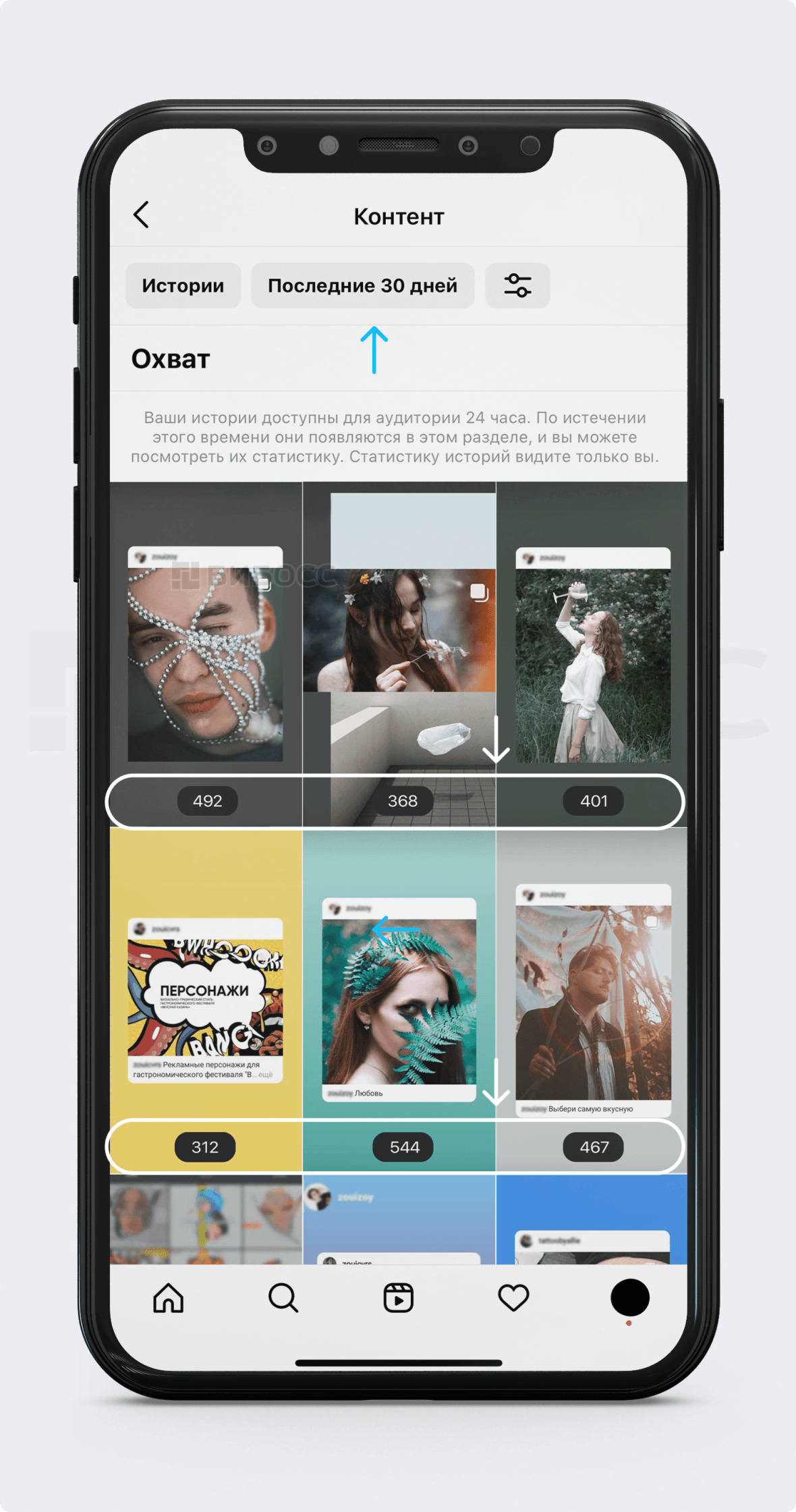
Часто задаваемые вопросы
С недавнего времени бизнес-аккаунтам в Instagram* стала доступна новая функция – часто задаваемые вопросы. Она позволяет бизнесу подготовить ответы на вопросы, которые регулярно поступают от клиентов. Например, о времени работы, доставке, возврате, адресе и т.д. Выглядит это следующим образом:
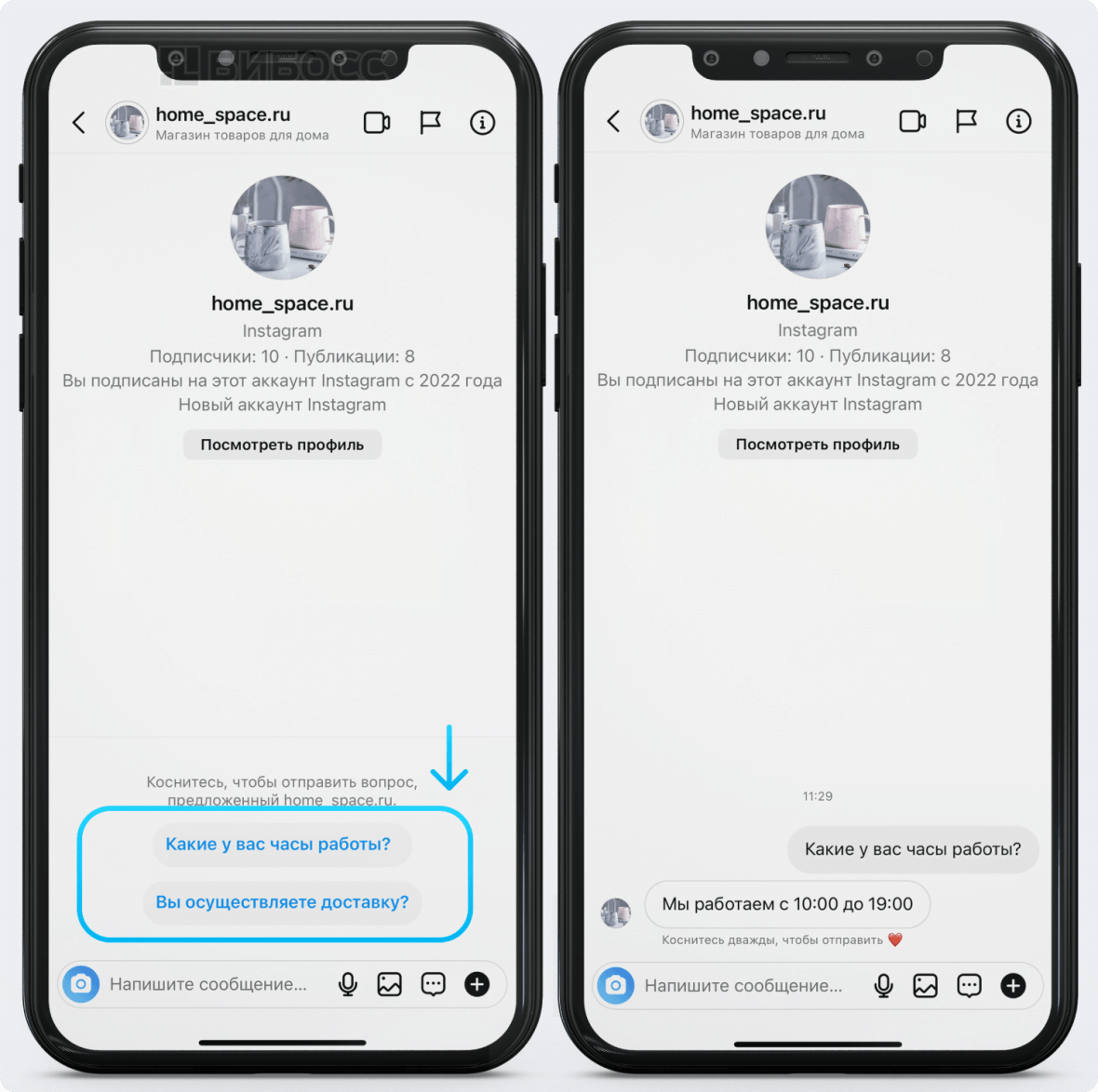
Компания самостоятельно выбирает наиболее популярные вопросы и создаёт ответы на них. Заходя в чат с компанией, клиент видит перед собой несколько кнопок с уже готовыми вопросами. Если среди них он находит интересующий его вопрос, то может просто нажать на кнопку и моментально получить ответ. Это удобная функция, которая не заставляет клиента ждать ответа от компании, а компанию не тратить время на ответы на одни и те же вопросы.
Альбина Исаева
SMM-специалист (@isaeva_albinaa)
Очень много клиентов в бизнес-аккаунте стоматологии, который я веду, задают одинаковые вопросы по консультациям и ценам. В таких случаях удобно использовать инструмент «Часто задаваемые вопросы», где сразу прописываешь вопрос и готовый ответ на него.
Рассказываем, как подключить этот инструмент. Заходим в «Меню» (три горизонтальные полоски) → «Настройки».
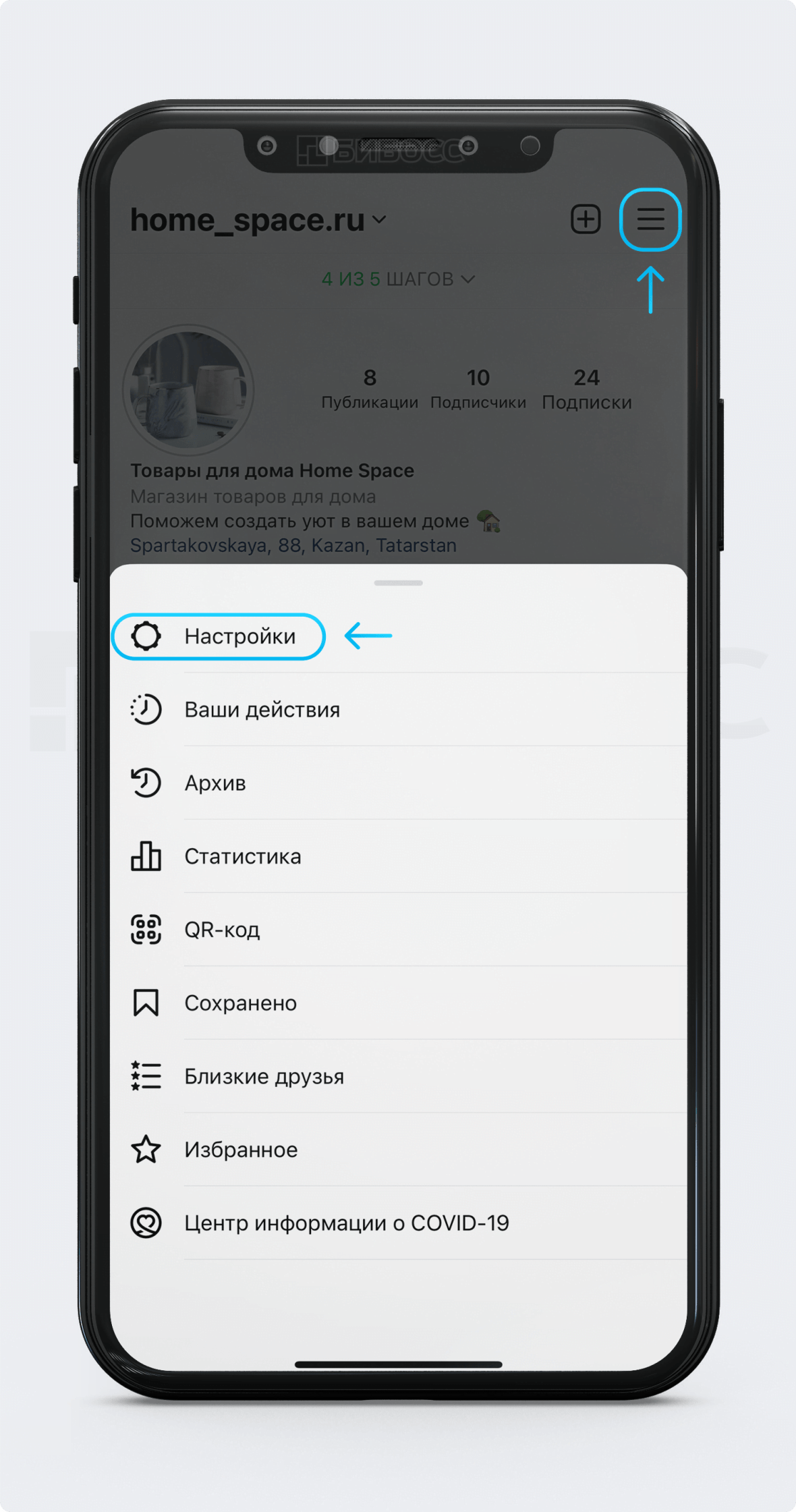
Далее выбираем раздел «Компания», потом переходим в «Часто задаваемые вопросы».
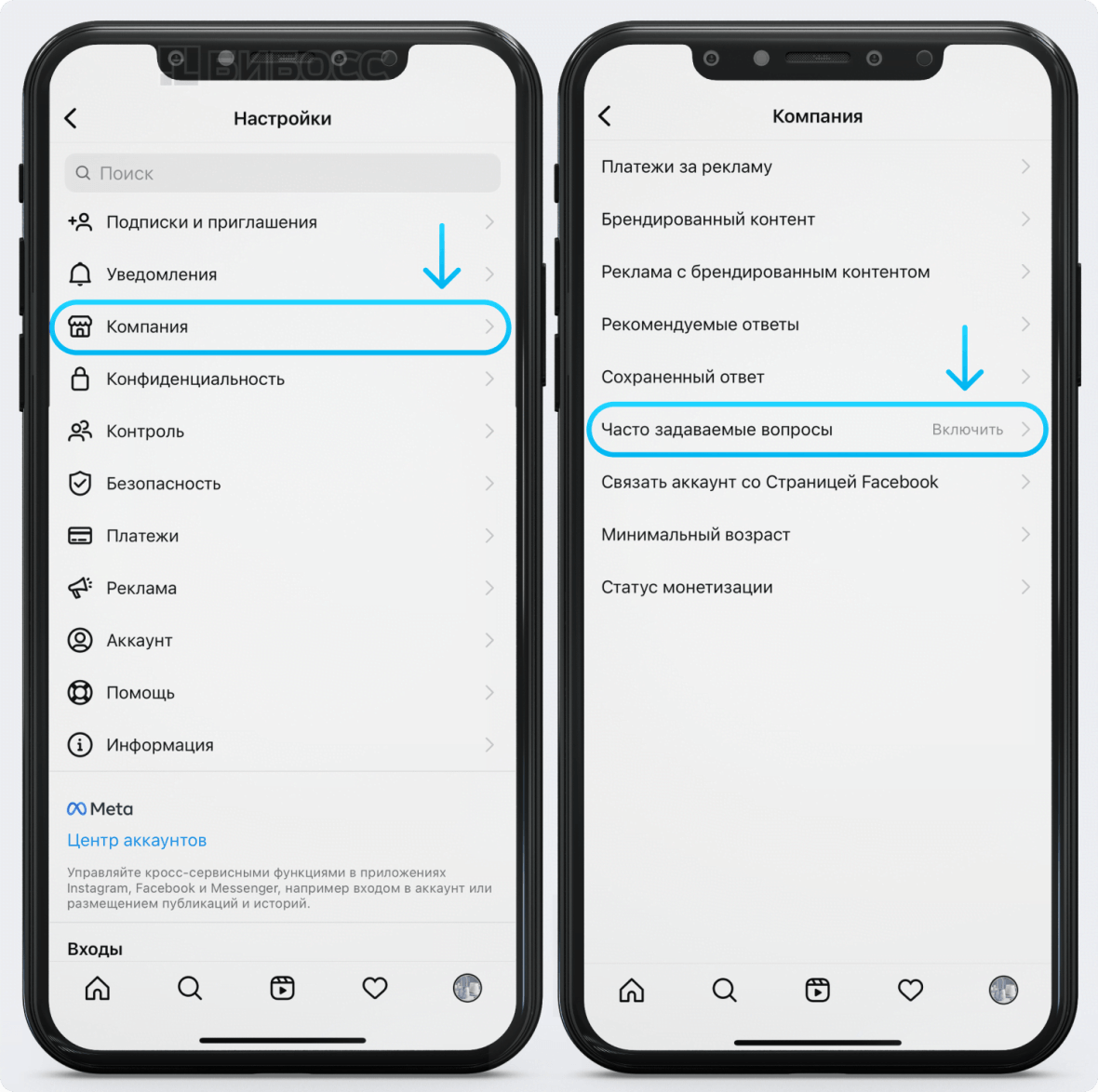
В разделе «Часто задаваемые вопросы» проверьте, чтобы функция «Показать вопросы» была включена. Всего вы можете создать 4 вопроса с ответами. Чтобы внести новый вопрос, нажмите кнопку «Добавить вопрос». Чтобы отредактировать вопрос или ответ, перейдите к конкретному вопросу.
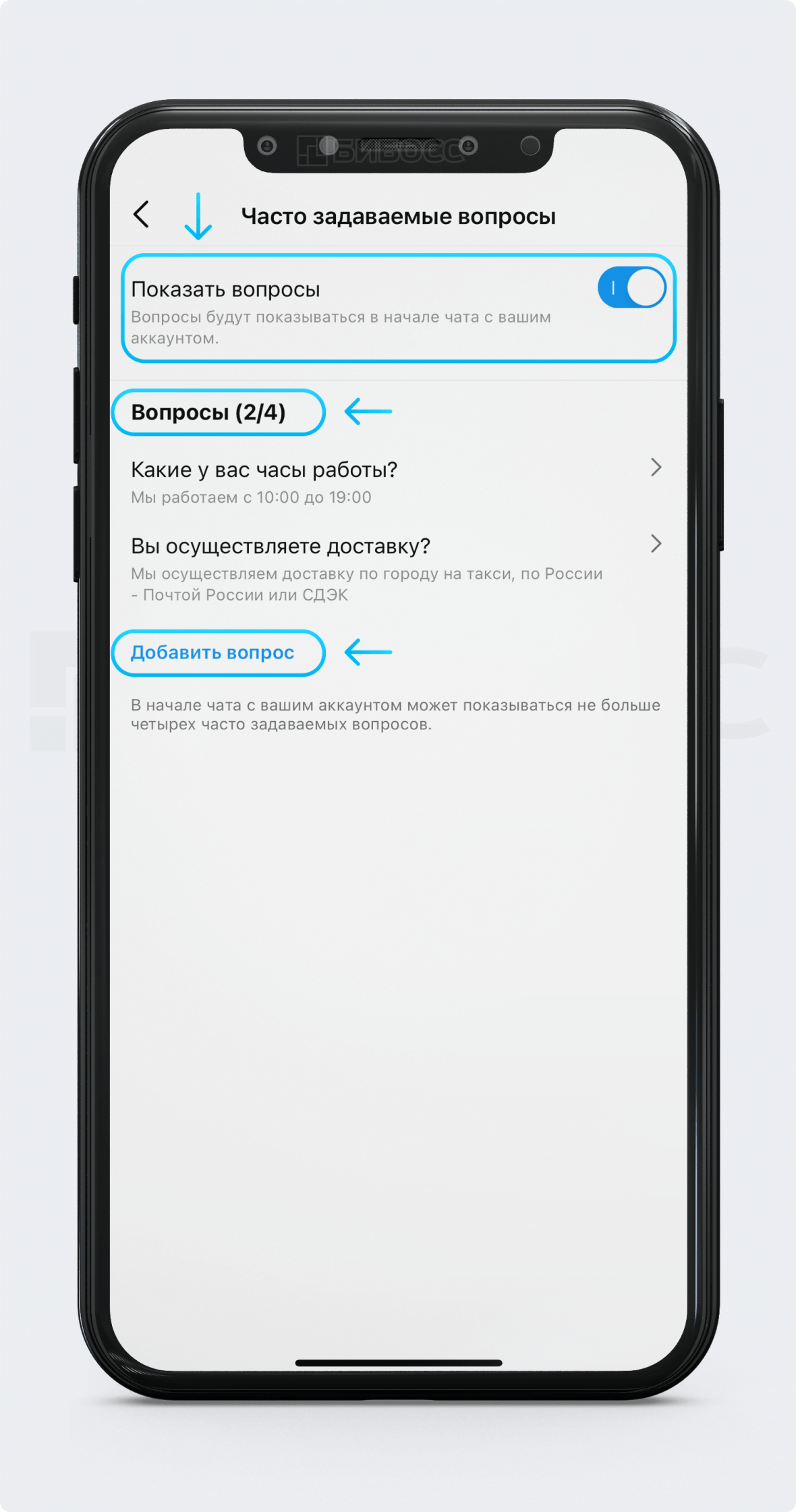
Instagram* Shopping и Shopping Tags
Особенно продвинутые бизнес-аккаунты в Instagram* обзаводятся ещё и своего рода онлайн-магазином (Instagram* Shopping) в профиле, где можно сделать интересные подборки продукции, выложить товары с ценой, описанием и ссылкой на сайт для оформления онлайн-заказа.
Альбина Исаева
SMM-специалист (@isaeva_albinaa)
В магазине косметики мы используем Instagram* Shopping. Не все подписчики могут перейти на сайт магазина, поэтому сразу в постах уже указан продукт, где потенциальный покупатель может его быстро и с легкостью купить.
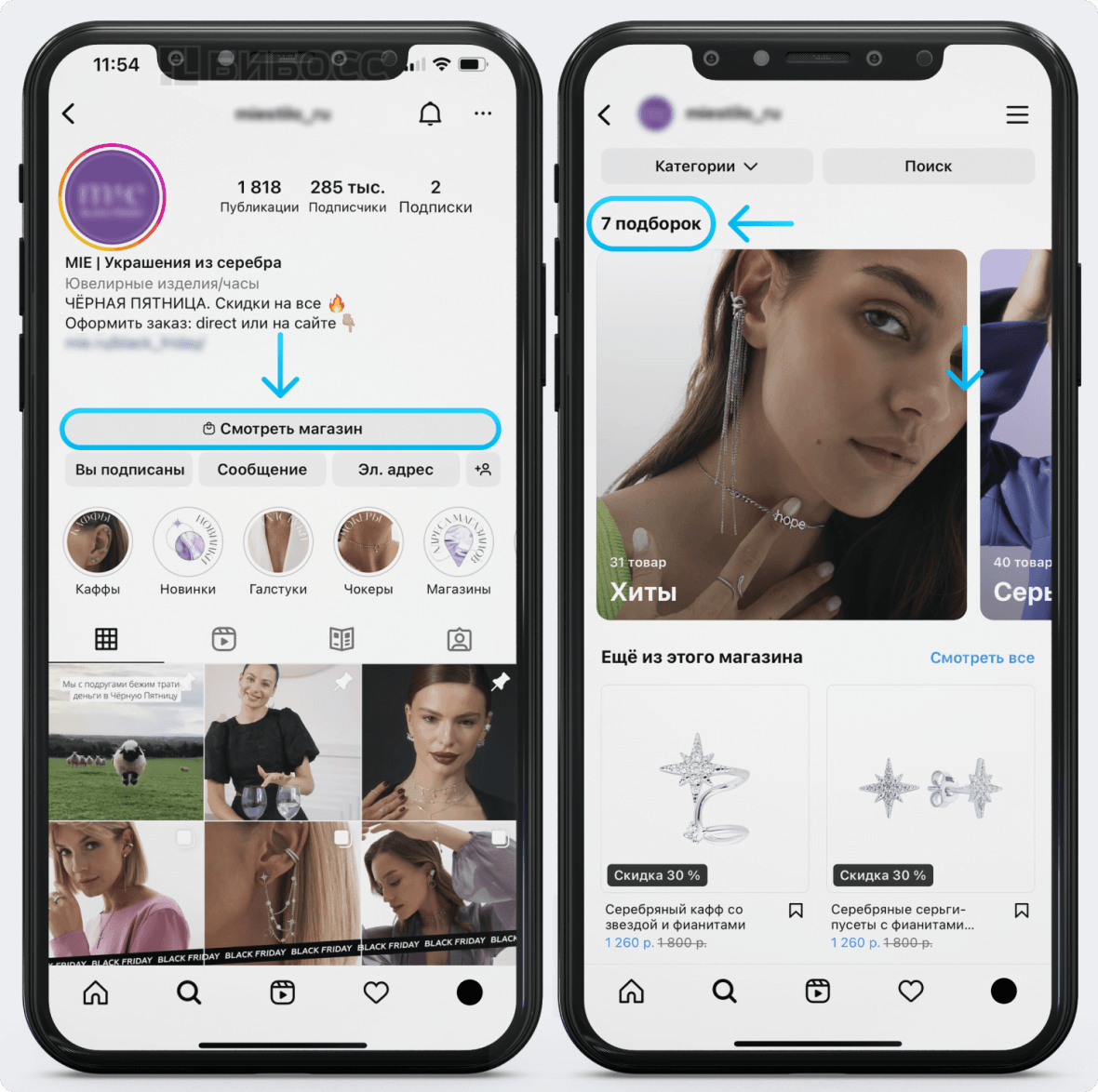
Наличие такого онлайн-магазина в профиле даёт возможность ставить теги с ценой в публикациях в ленте, так называемые Shopping Tags. Выглядят они вот так:
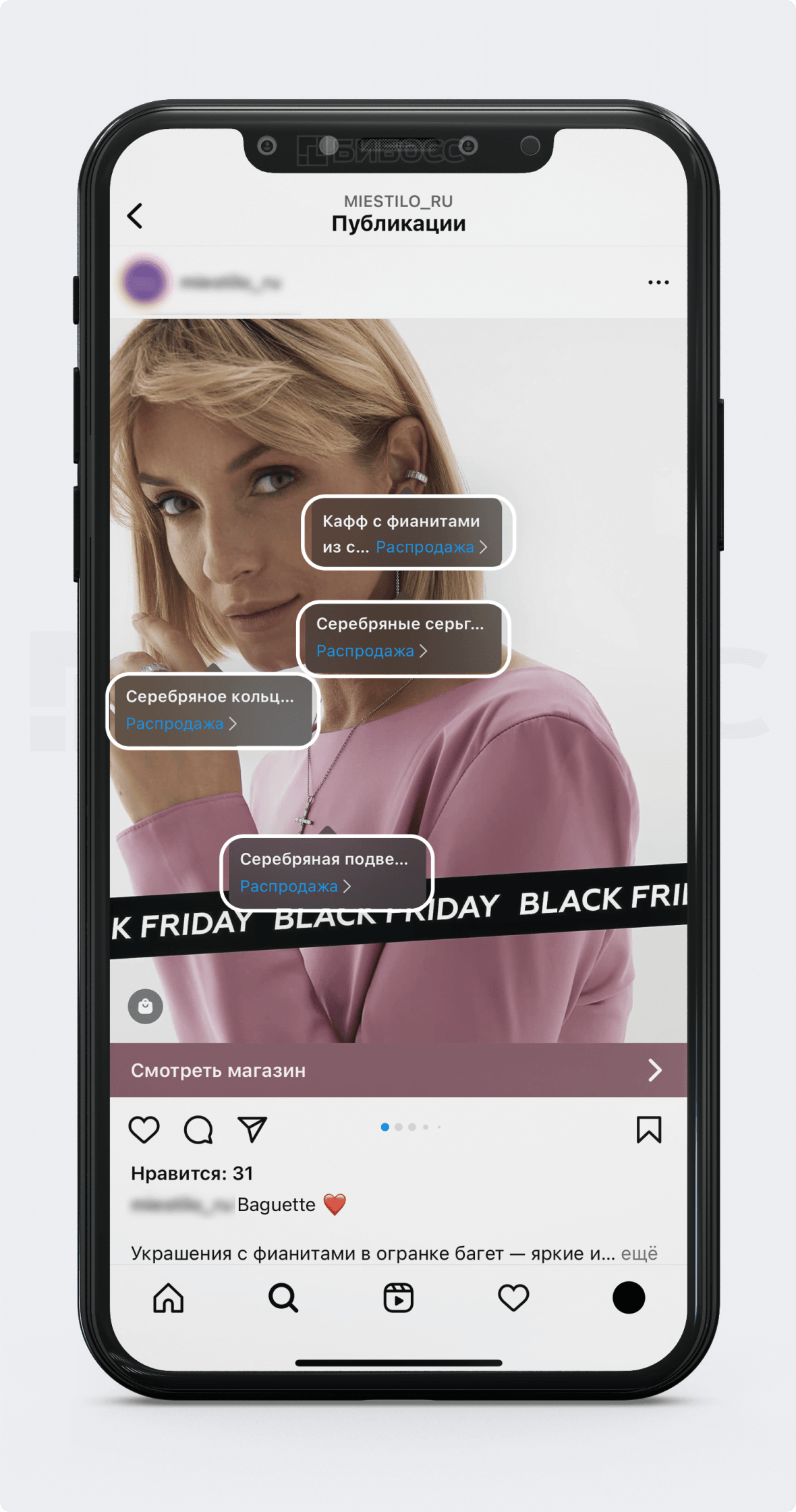
Инструменты Instagram* Shopping и Shopping Tags работают, только если аккаунт в Instagram* привязан к коммерческому аккаунту в Facebook*. Каталог с товарами, ценами, описанием сначала создаётся в Facebook*, а затем переносится в профиль в Instagram*. Ещё эти инструменты недоступны магазинам, у которых нет собственного веб-сайта. Без сайта создать каталог в Facebook*, а значит и в Instagram*, не получится.
Пошаговая инструкция «Instagram* Shopping и Shopping Tags: как настроить и подключить» представлена в следующем видео:
Как отключить бизнес-аккаунт в Instagram*?
Порядок отключения бизнес-аккаунта такой же, как и подключения. Зайдите в «Меню» (три горизонтальные полоски), затем в «Настройки», выберите раздел «Аккаунт».
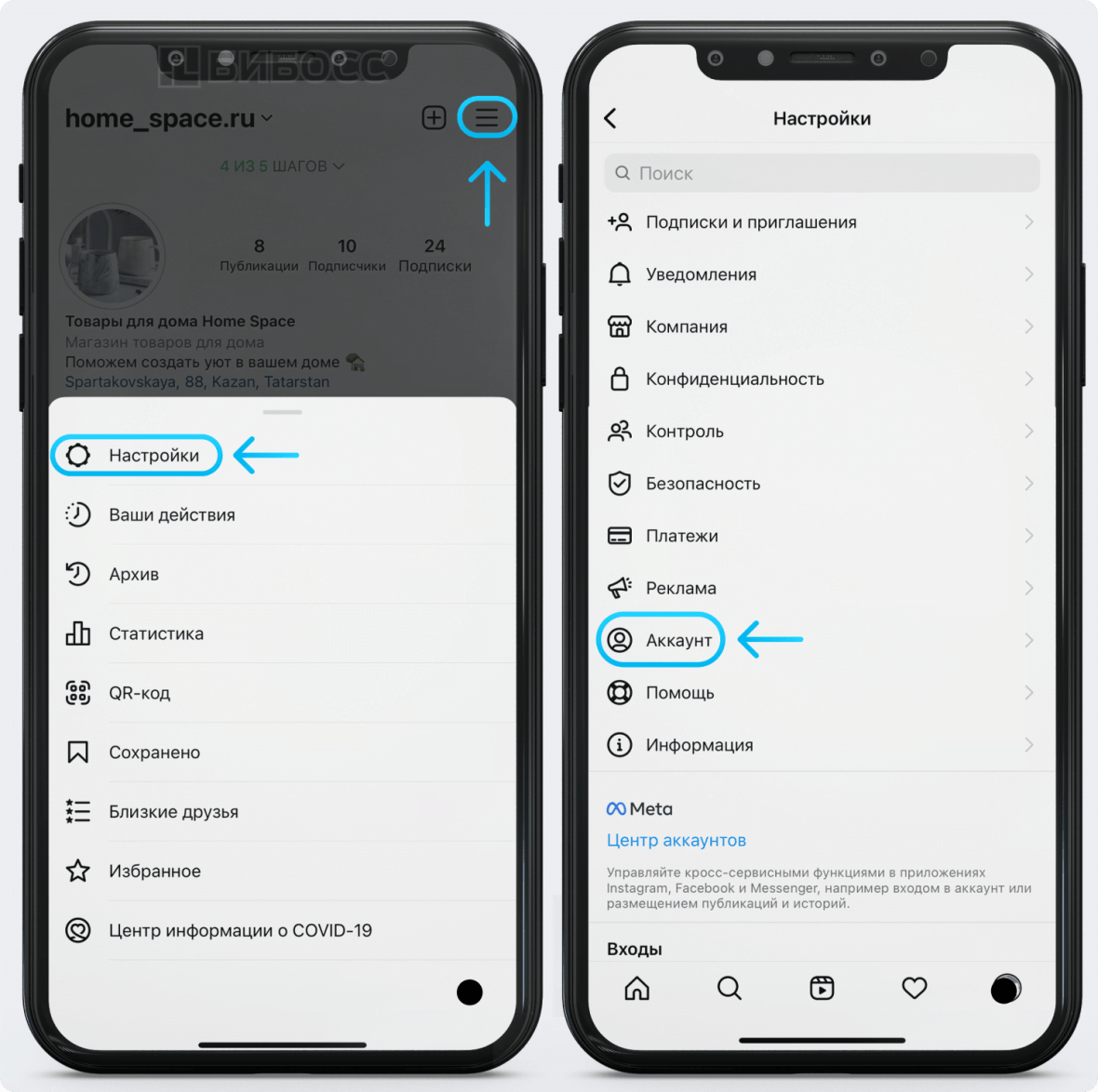
После перехода в раздел «Аккаунт» пролистайте вниз страницы, нажмите кнопку «Сменить тип аккаунта» и выберите «Переключиться на личный аккаунт».
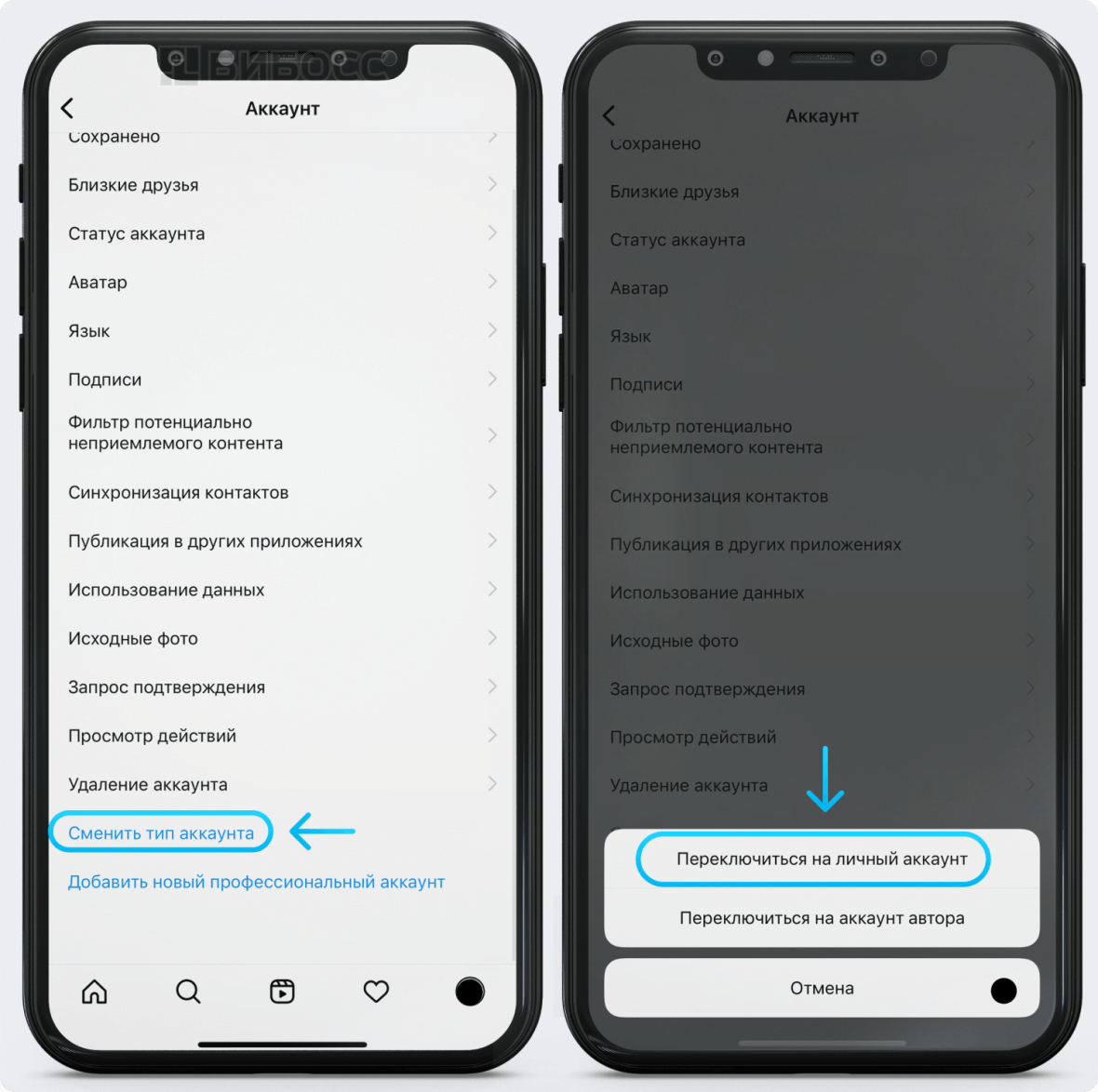
После того, как вы нажмёте кнопку «Переключиться на личный аккаунт» Instagram* ещё раз попросит подтвердить это действие, а также предупредит о том, что на личном аккаунте отсутствует статистика. Как только вы отключите бизнес-аккаунт – вся статистика обнулится.
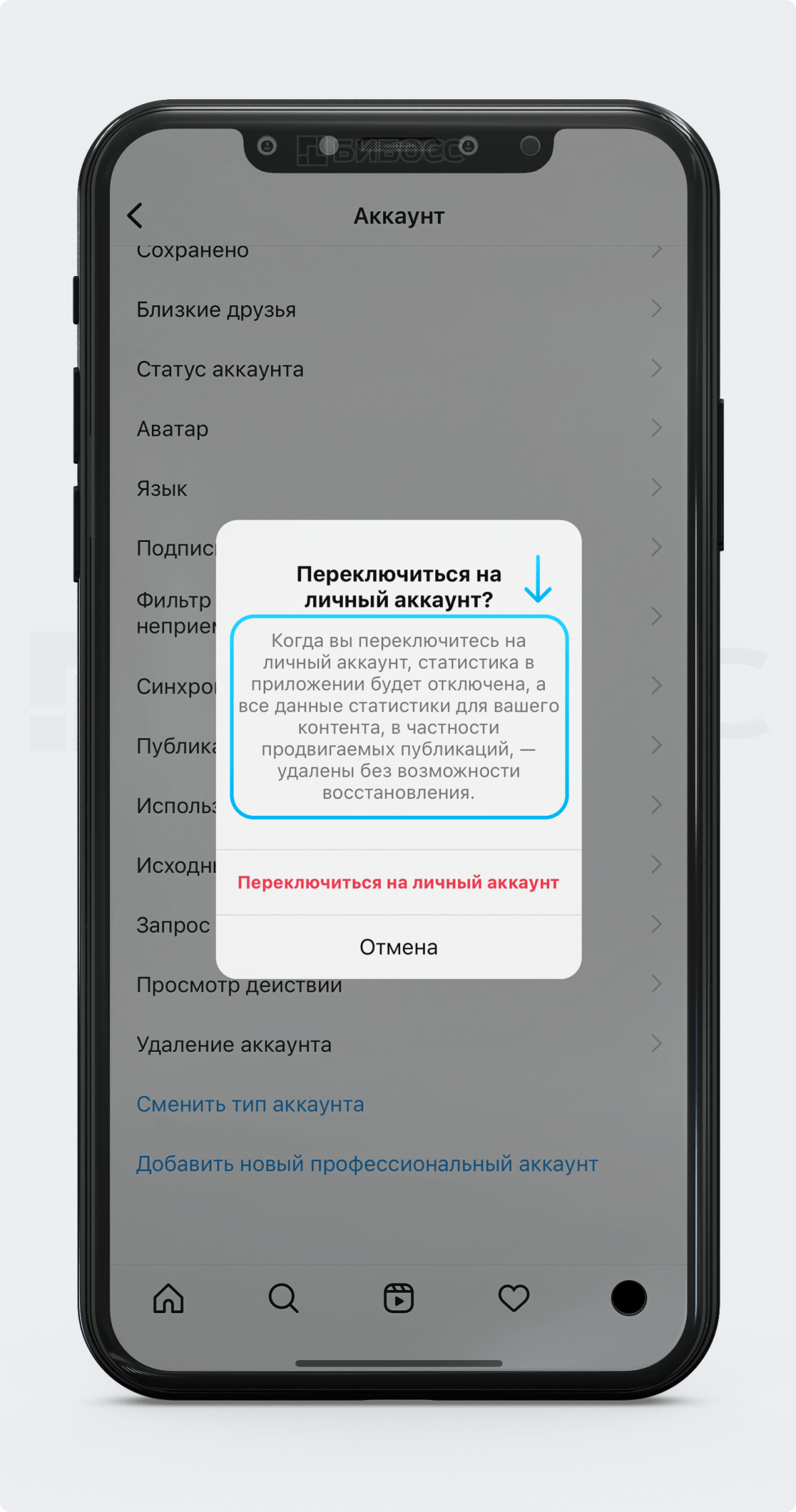
Часто задаваемые вопросы
Бизнес-аккаунт позволяет:
- Указать категорию, к которой принадлежит ваш бизнес.
- Ввести кнопку «Связаться», которая предложит несколько способов для связи, и клиент сможет выбрать подходящий. Это значительно упрощает коммуникацию с клиентами и повышает их лояльность.
- Просматривать статистику всего аккаунта, а также отдельных публикаций и историй. Эти данные помогут создавать качественный и полезный контент для вашей аудитории, увеличить количество продаж и привлечь новых клиентов.
- Использовать в чате с клиентом часто задаваемые вопросы и ответы на них, чтобы он мог моментально получить ответ, а вы сэкономить время.
- Оформить магазин в профиле (Instagram* Shopping) и теги с ценами на товары, размещенные в публикациях (Shopping Tags).
Все эти функции недоступным пользователям с личным аккаунтом в Instagram*.
Instagram* является одним из эффективных и доступных способов для начинающего бизнеса заявить о себе, собрать свою целевую аудиторию, клиентов и развивать своё дело. А бизнес-аккаунт предоставит для этого все необходимые инструменты.
Количество подписчиков не имеет значение при подключении бизнес-аккаунта. Вы можете это сделать, даже если у вас пока 0 подписчиков. Есть ограничение в отображении статистики по подписчикам аккаунта. Данные по полу, возрасту, городам и странам будут доступны, только если у вашего аккаунта есть 100 и более подписчиков.
Такие ограничения отсутствуют.
Переход на бизнес-аккаунт является бесплатным. Для этого даже не надо привлекать специалиста по Инстаграм*. Следуя нашей инструкции, вы сможете справиться самостоятельно.
*Компания Meta (Instagram и Facebook) признана экстремистской и запрещена на территории РФ.




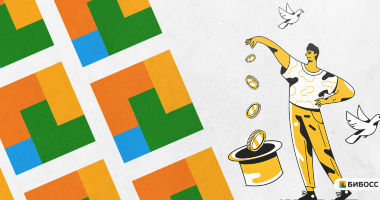

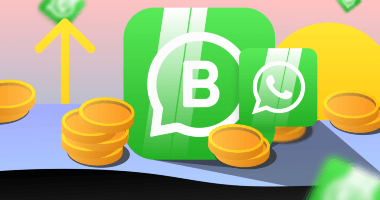

Комментарии •10
Бизнес аккаунт реально полезная штука, если вы продаёте через Инстаграм. Жаль, что таргетированная реклама больше недоступна в нашей стране.
Сообщение удалено
Ответить
Рекомендую всем ещё поставить ссылку в шапке профиля на Вотсап. Многие клиенты предпочитают общаться именно там.
Сообщение удалено
Ответить
А мне особенно нравится, что адрес местонахождения в шапке кликабельный, нажимаешь и сразу в карты перекидывает
Сообщение удалено
Ответить
А если я выберу тип аккаунта «Автор», то смогу смотреть статистику?
Сообщение удалено
Ответить
Пожалуйста, пишите под фото ЦЕНЫ, а не «отвечу в директе». Людей уже бесят такие интриги. Им нужно здесь и сейчас или вообще не нужно.
Сообщение удалено
Ответить
Если сравнить цены на товары в инсте и к примеру на озоне или вайлдберриз, то в инсте выходит намного дороже. Именно так работает магия инстаграма, которая добавляет ценность продуктам за счёт стиля жизни блогера и качественного визуала
Сообщение удалено
Ответить
Хоть охват и показы упали в инстаграмм, всё равно он приносит хорошую прибыль.
Сообщение удалено
Ответить
В нынешних реалиях и не понятно, легко ли сейчас раскрутить страницу новичку. Пользователей явно стало меньше.
Сообщение удалено
Ответить
Удивлен логикой некоторых людей (большинства).
Раньше, в годах 2016 люди и вовсе не думали, что в инсте можно что-то как-то кому-то продать. И тогда так же было мало народу в соц.сети. По сути вернулись к истокам, только нужно применять нужные и правильные инструменты.
Кто не пытается и не делает - ничего не добьется!
Сообщение удалено
Ответить
Если вы не крутой смм, не пишите красивые тексты, не видите весь визуал страницы - лучше не заниматься самонастройкой своей страницы. Передайте всё в руки специалистам - сэкономит время и нервы.
Сообщение удалено
Ответить